Panasonic HC-V500EP, HC-V500M User Manual

Instrukcja obsługi
Kamera wideo wysokiej rozdzielczości (HD)
Nr modelu HC-V500
HC-V500M
Przed pierwszym włączeniem kamery prosimy o dokładne przeczytanie instrukcji obsługi.
VQT3W57
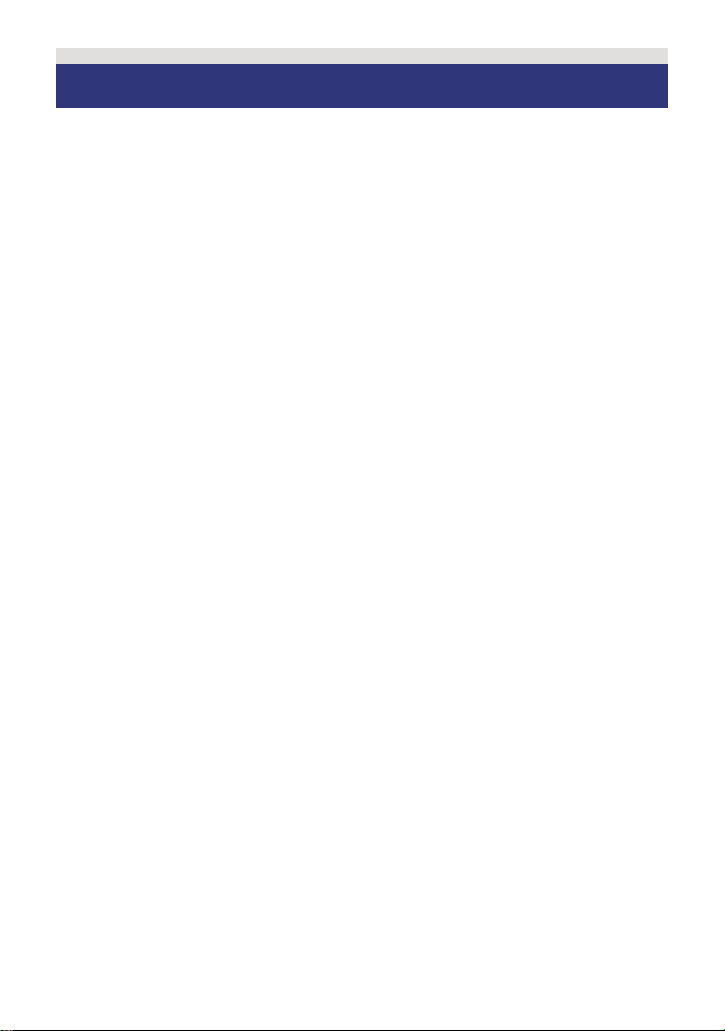
Informacje dotyczące bezpieczeństwa
∫ Informacje na temat formatu
nagrywania filmów
Przy użyciu tego urządzenia można
nagrywać filmy w formacie AVCHD
iFrame. (l 41, 52)
*1 Urządzenie jest zgodne z formatem
AVCHD Progressive (1080/50p).
AVCHD:
Możliwe jest nagrywanie z najlepszą
jakością obrazu dla tego urządzenia (1080/
50p) oraz zapisywanie obrazów o wysokiej
rozdzielczości (1080/50i).
Nadaje się do oglądania na telewizorach o
dużej przekątnej ekranu lub do zapisu na
*2
.
płytach
*2 Aby zapisać obrazy nagrane w 1080/
50p, należy je skopiować na płytę przy
użyciu dołączonego oprogramowania
HD Writer AE 4.0.
iFrame:
Jest to format nagrywania odpowiedni do
wyświetlania i obróbki nagrań w
komputerach Mac (iMovie’11).
Korzystając z iMovie’11, filmy iFrame można
importować szybciej niż filmy AVCHD.
Ponadto, rozmiar pliku importowanych
filmów iFrame będzie mniejszy niż filmów
AVCHD.
≥ Brak zgodności z filmami nagranymi w
formacie AVCHD.
*1
lub
∫ Odszkodowanie za zapisane
materiały
Panasonic nie ponosi odpowiedzialności za
szkody bezpośrednio lub pośrednio
spowodowane jakimikolwiek problemami
skutkującymi utratą nagranych lub
edytowanych materiałów. Nie udziela też
gwarancji w odniesieniu do żadnych
materiałów, w przypadku nieprawidłowego
działania nagrywania lub edycji.
Analogicznie, powyższe zastrzeżenia mają
zastosowanie w przypadku dokonywania
wszelkich napraw kamery (włącznie ze
wszystkimi innymi elementami,
niezwiązanymi z pamięcią wewnętrzną).
∫ Postępowanie z pamięcią
wewnętrzną [HC-V500M]
Urządzenie jest wyposażone we
wbudowaną pamięć. Podczas użytkowania
kamery należy wziąć pod uwagę poniższe
kwestie.
Należy regularnie sporządzać kopie
zapasowe danych.
Pamięć wewnętrzna służy do tymczasowego
przechowywania danych. Aby zapobiec
utracie danych na skutek działania
elektryczności statycznej, fal
elektromagnetycznych, awarii i usterek,
należy sporządzać kopie zapasowe danych
na komputerze lub płycie DVD. (l 97, 107)
≥ Kontrolka dostępu [ACCESS] (l 7) świeci
się podczas wykonywania operacji na
karcie SD lub w pamięci wewnętrznej
(inicjalizacja, nagrywanie, odtwarzanie,
usuwanie itp.). Nie należy wykonywać
poniższych czynności, gdy kontrolka się
świeci. Może to spowodować uszkodzenie
pamięci wewnętrznej lub usterkę kamery.
jWyłączanie zasilania (wyjęcie
umulatora)
ak
jPodłączanie lub odłączanie kabla USB
jNarażanie kamery na drgania i wstrząsy
≥ Informacje dotyczące utylizacji i
pozbywania się kamery. (l 132)
∫ Informacje o skraplającej się
parze (zaparowanie obiektywu
i monitora LCD)
Do skroplenia pary wodnej dochodzi w
przypadku zmiany temperatury otoczenia
lub wilgotności. Należy zwracać na to
uwagę, gdyż może to powodować plamy na
soczewce obiektywu albo monitorze LCD,
rozwój grzybów oraz usterki aparatu.
≥ Szczegółowe informacje na temat
przyczyn skraplania się pary wodnej oraz
wymaganych działań znajdują się na
stronie 136.
- 2 -
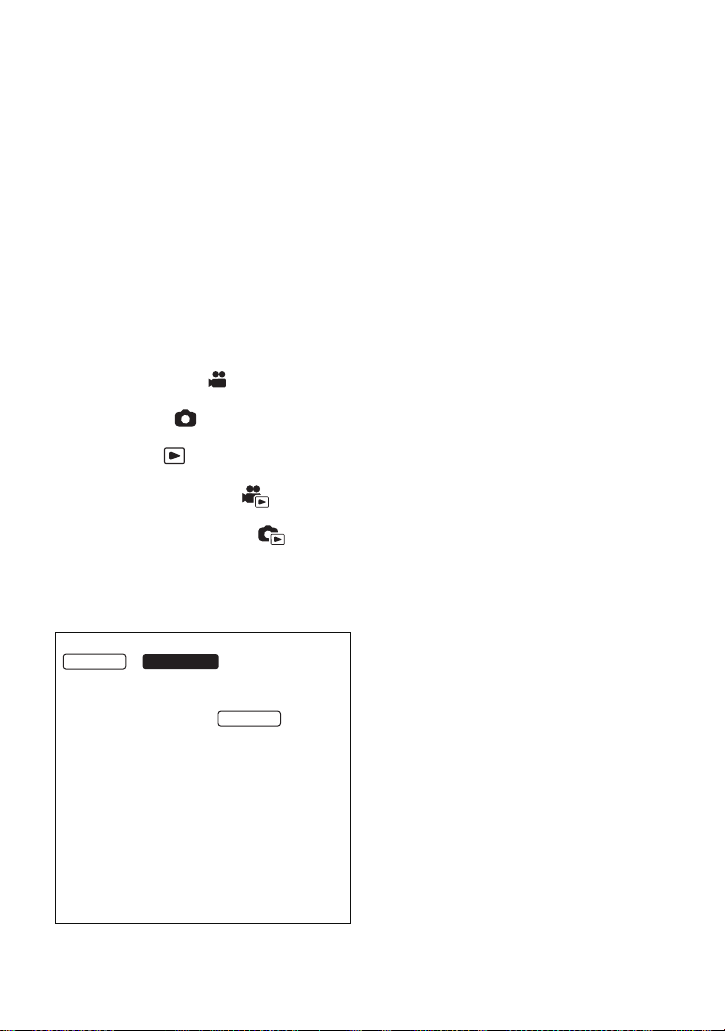
∫ Karty, których można używać z
HC-V500
HC-V500M
HC-V500
tą kamerą
Karta pamięci SD, karta pamięci SDHC i
karta pamięci SDXC
≥ Karty pamięci o pojemności 4 GB lub
większej bez logo SDHC lub karty pamięci
o pojemności 48 GB lub większej bez logo
SDXC nie są zgodne ze specyfikacją karty
SD.
≥ Więcej informacji o kartach SD znajduje
się na stronie 12.
∫ W niniejszej instrukcji obsługi
≥ Karta pamięci SD, karta pamięci SDHC
oraz karta pamięci SDXC są określane
wspólnie jako “karta SD”.
≥ Funkcje, których można używać w trybie
nagrywania filmów:
Funkcje, których można używać w trybie
robienia zdjęć:
≥ Funkcje, których można używać w trybie
odtwarzania:
Funkcje, których można używać w trybie
odtwarzania (tylko filmy):
Funkcje, których można używać w trybie
odtwarzania (tylko zdjęcia):
≥ Scena(-y) nagrana(-e) w formacie 1080/
50p lub 1080/50i: “scena(-y) AVCHD”
≥ Odnośne strony zostały oznaczone
strzałką, np. l 00
Niniejsza instrukcja obsługi dotyczy modeli
nieznacznie różnić od oryginału.
≥ Ilustracje w niniejszej instrukcji obsługi
≥ Niektóre funkcje mogą być niedostępne,
≥ Funkcje kamery mogą się różnić, w
≥ Nie wszystkie modele mogą być
i . Zdjęcia mogą się
przedstawiają model , jednak
część objaśni
modeli.
w zależności od modelu.
związku z tym należy się starannie
zapoznać z instrukcją obsługi.
dostępne w zależności od miejsca
zakupu.
eń odn
osi się do innych
- 3 -
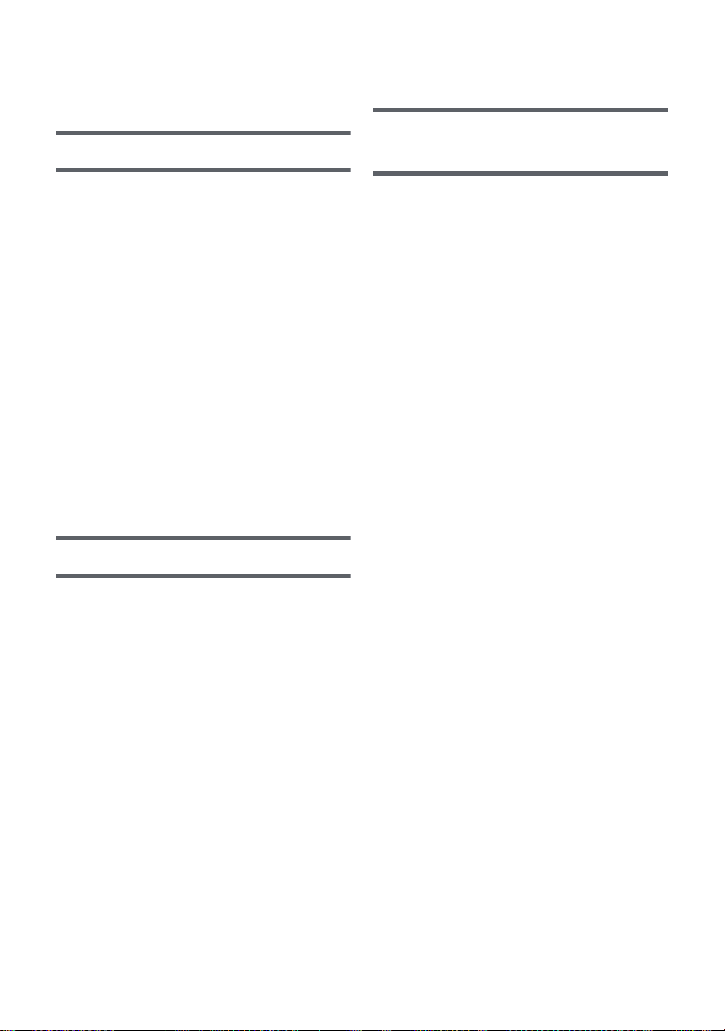
Spis treści
Informacje dotyczące bezpieczeństwa ...2
Przygotowanie
Zaawansowane
(Nagrywanie)
Nazwy i funkcje najważniejszych
części ......................................................... 6
Zasilanie ....................................................9
Wkładanie/wyjmowanie
akumulatora ........................................ 9
Ładowanie akumulatora .................... 10
Czas ładowania i czas
nagrywania........................................ 11
Nagrywanie na karcie ............................. 12
Karty, których można używać z tą
kamerą .............................................. 12
Wkładanie/wyjmowanie karty SD...... 13
Włączanie/wyłączanie kamery ............... 14
Wybieranie trybu.....................................15
Jak używać ekranu dotykowego ........... 15
Informacje na temat menu
dotykowego ....................................... 16
Ustawianie daty i czasu.......................... 17
Podstawowe
Przed rozpoczęciem nagrywania...........18
Wybieranie nośnika do nagrywania
[HC-V500M]..............................................19
Nagrywanie filmów ................................. 20
Robienie zdjęć......................................... 22
Robienie zdjęć w trybie nagrywania
filmów ................................................ 24
Tryb Intelligent Auto ............................... 25
Odtwarzanie filmów/zdjęć ...................... 27
Korzystanie z ekranu menu ................... 30
Korzystanie z menu ustawień................ 31
Korzystanie z zoomu .............................. 39
Wartość zoomu w trybie robienia
zdjęć ................................................. 39
Funkcja stabilizacji obrazu .................... 40
Nagrywanie 1080/50p .............................41
Nagrywanie z funkcją dotyku ................ 42
Ikony funkcji dotykowych .................. 42
Funkcje nagrywania ikon obsługi ......... 45
Ikony obsługi ..................................... 45
Funkcje nagrywania menu ..................... 51
Nagrywanie ręczne................................. 64
Balans bieli ....................................... 65
Ręczna regulacja czasu
naświetlania/przysłony...................... 66
Ręczna regulacja ostrości................. 67
- 4 -

Zaawansowane
(odtwarzanie)
Funkcje odtwarzania............................... 68
Odtwarzanie filmów za pomocą
ikony obsługi ..................................... 68
Wyodrębnianie zdjęć z filmów........... 69
Indeks czasowy najlepszych
fragmentów ....................................... 70
Powtarzanie odtwarzania .................. 70
Kontynuowanie poprzedniego
odtwarzania....................................... 71
Powiększanie odtwarzanego zdjęcia
(Odtwarzanie z powiększeniem) ....... 71
Różne funkcje odtwarzania.................... 72
Odtwarzanie filmów/zdjęć zgodnie z
datą nagrania .................................... 72
Odtwarzanie najlepszych
fragmentów ....................................... 73
Zmiana ustawień odtwarzania i
wyświetlenie pokazu slajdów ............ 79
Usuwanie scen/zdjęć.............................. 81
Usuwanie fragmentu sceny
(AVCHD) ........................................... 82
Dzielenie sceny (AVCHD)................. 83
Dzielenie sceny w celu częściowego
usunięcia (iFrame/MP4) .................... 84
Usuwanie informacji osobistych........ 85
Zabezpieczanie scen/zdjęć............... 85
Łączenie przekazywanych scen
[HC-V500M]..............................................86
Odtwarzanie filmów/zdjęć na
telewizorze............................................... 88
Podłączanie przy użyciu kabla mini
HDMI ................................................. 91
Podłączanie przy użyciu kabla
multimedialnego AV .......................... 91
Odtwarzanie z VIERA Link ..................... 92
Konwersja i odtwarzanie obrazów
2D jako 3D ............................................... 94
Kopiowanie
Kopiowanie z karty SD do pamięci
wewnętrznej i odwrotnie
[HC-V500M] ............................................. 95
Podłączanie nagrywarki DVD, aby
skopiować/odtworzyć płytę ................... 97
Przygotowanie do kopiowania/
odtwarzania ...................................... 97
Kopiowanie na płyty.......................... 99
Odtwarzanie skopiowanej płyty ...... 101
Zarządzanie skopiowaną płytą ....... 102
Kopiowanie przy użyciu nagrywarki
Blu-ray, urządzeń wideo itp ................. 103
Praca z komputerem
Opis funkcji kamery po połączeniu z
komputerem .......................................... 107
Umowa licencyjna użytkownika
oprogramowania ............................. 109
Wymagania systemowe ....................... 111
Instalacja ............................................... 114
Podłączanie do komputera .................. 115
Informacje dotyczące sposobu
wyświetlania na komputerze........... 117
Uruchamianie programu HD Writer
AE 4.0..................................................... 118
Czytanie instrukcji obsługi
programów ...................................... 118
Korzystanie z komputera Mac ............. 119
Inne
Symbole i wskaźniki............................. 120
Komunikaty ........................................... 123
O odzyskiwaniu ............................... 124
Rozwiązywanie problemów ................. 125
Ostrzeżenia dotyczące
użytkowania .......................................... 131
Informacje dotyczące praw
autorskich ............................................. 137
Tryby nagrywania/przybliżony czas
nagrywania ............................................ 138
Przybliżona liczba możliwych do
zapisania zdjęć ..................................... 139
- 5 -
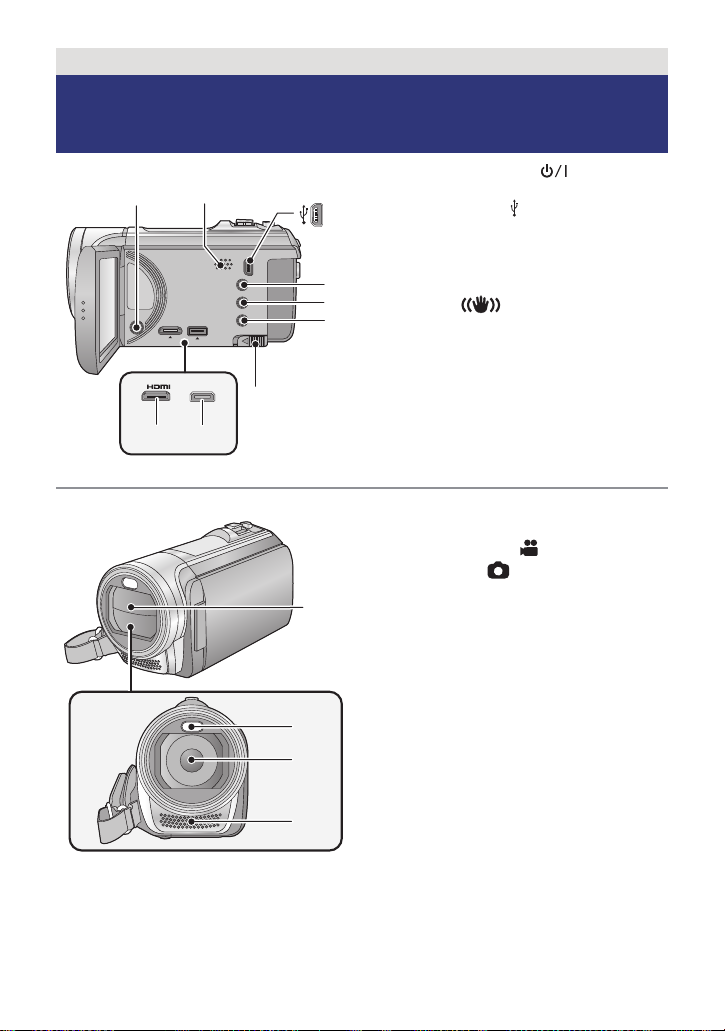
Przygotowanie
Nazwy i funkcje najważniejszych
części
1 Przycisk zasilania [ ] (l 14)
1
2
AV MULTI
7
9
8
10
2Głośnik
3 Gniazdo USB [ ] (l 98, 103, 115)
3
4 Przycisk Intelligent Auto/przycisk
trybu ręcznego
4
5
6
[iA/MANUAL] (l 25, 64)
5 Przycisk optycznego stabilizatora
obrazu [ O.I.S.] (l 40)
6 Przycisk 1080/50p [1080/50p] (l 41)
7 Suwak zwalniania akumulatora
[BATT] (l 9)
8Złącze mini HDMI [HDMI] (l 88, 92)
9Złącze mini AV [AV MULTI]
(l 88, 106)
≥ Używaj kabla multimedialnego AV
(wyłącznie dołączonego do zestawu).
10 Pokrywa obiektywu
≥ Pokrywa obiektywu otwiera się w trybie
nagrywania filmów lub w trybie
robienia zdjęć . (l 15)
11 Lampa LED
≥ Można jej używać jako lampy wideo lub
lampy fotograficznej. (l 47, 48, 63)
12 Obiektyw
13 Wbudowane mikrofony stereo
11
12
13
- 6 -
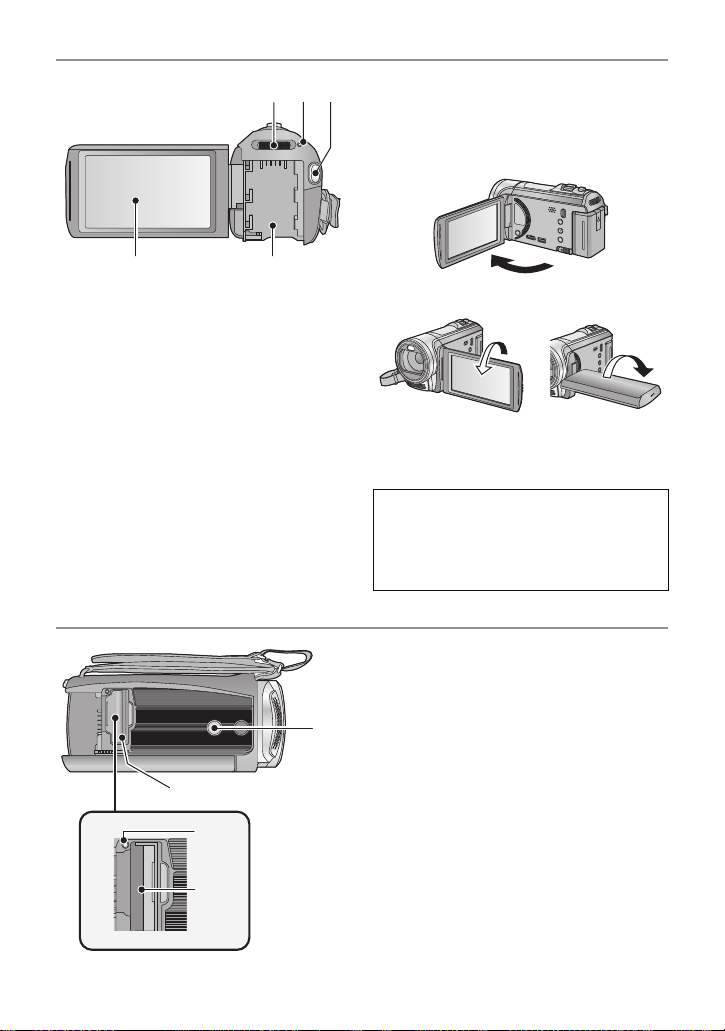
14 Przełącznik wyboru trybu (l 15)
14
15
16
1817
19
21
22
20
15 Kontrolka stanu (l 14)
16 Przycisk rozpoczynania/kończenia
nagrywania (l 20)
17 Ekran LCD (ekran dotykowy) (l 15)
≥ Ekran można otworzyć do 90o.
≥ Ekran można obracać w zakresie 180o A
w kierunku obiektywu lub 90o B w
kierunku przeciwnym.
Z uwagi na ograniczenia w technologii
produkcji LCD, na ekranie LCD mogą się
znajdować jasne lub ciemne punkty. Nie
stanowi to usterki i nie wpływa na
nagrywany obraz.
18 Komora akumulatora (l 9)
19 Gniazdo statywu
≥ Użycie statywu ze śrubą o długości
5,5 mm lub dłuższą może uszkodzić
urządzenie.
20 Pokrywa gniazda karty SD (l 13)
21 Kontrolka dostępu [ACCESS] (l 13)
22 Gniazdo karty (l 13)
- 7 -
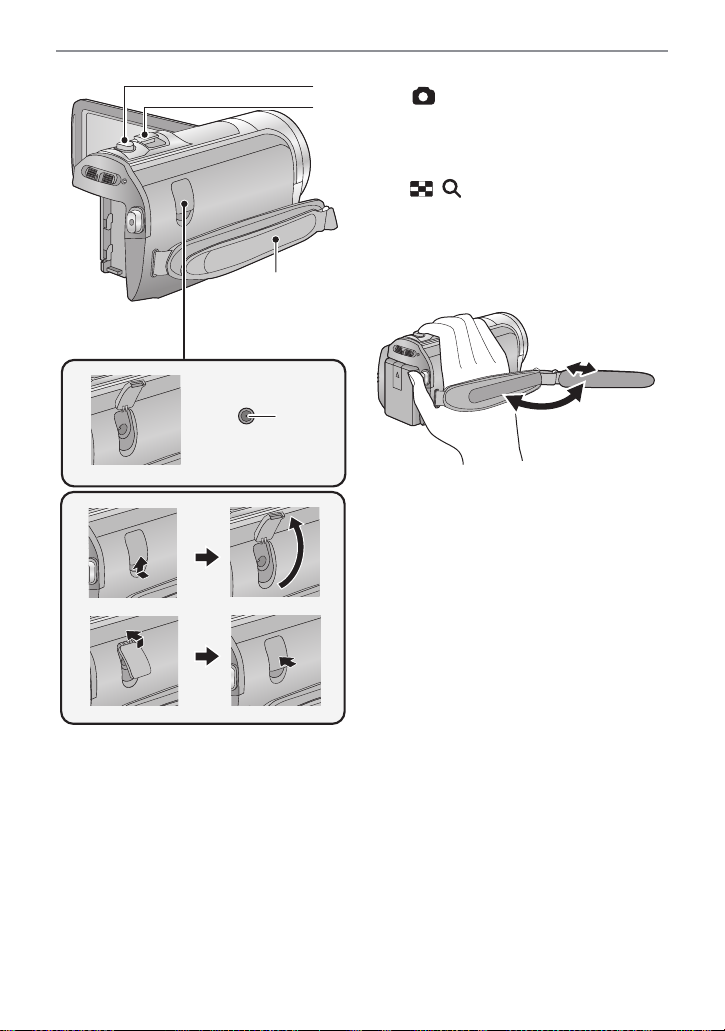
23 Przycisk do nagrywania stopklatek
24
23
25
26
[] (l 22)
24 Dźwignia zoomu [W/T] (w trybie
nagrywania filmów lub w trybie
robienia zdjęć) (l 39)
Przełącznik ekranu miniatur
[ / ]/Suwak regulacji głośności
[sVOLr] (w trybie odtwarzania)
(l 28)
25 Pasek na rękę
Wyreguluj pasek na rękę, tak aby pasował
do dłoni.
1 Odchyl pasek.
2 Wyreguluj długość.
3 Złóż pasek z powrotem.
26 Gniazdo zasilania prądem stałym
[DC IN] (l 10)
≥ Należy używać wyłącznie zasilacza
sieciowego dołączonego do urządzenia.
- 8 -
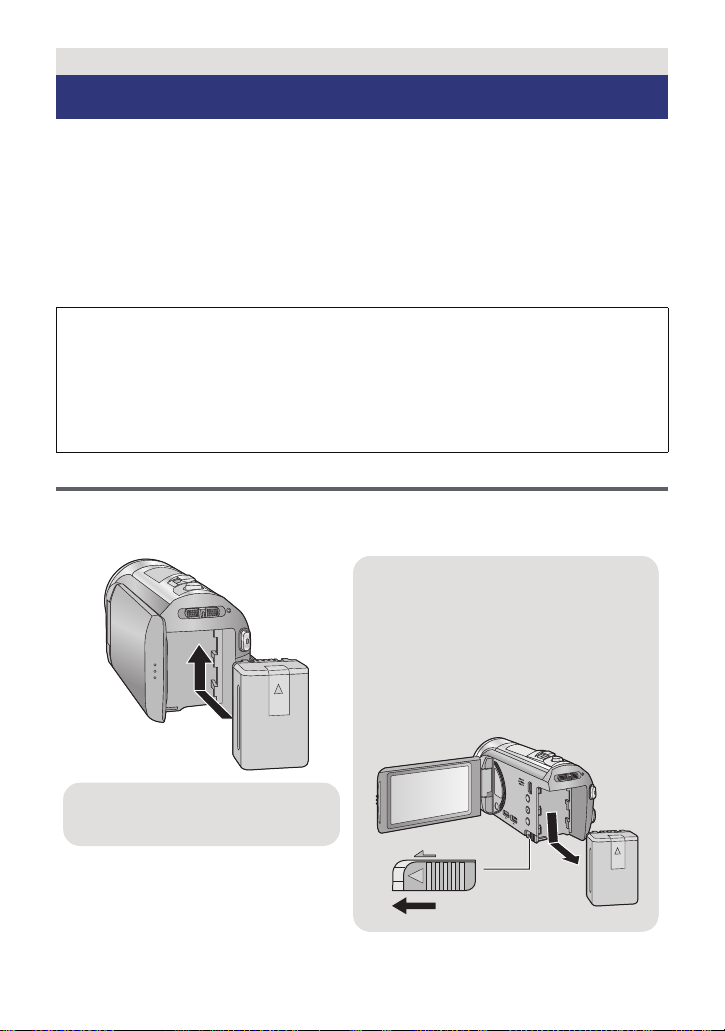
Przygotowanie
Wyjmowanie akumulatora
Naciśnij i przytrzymaj przycisk zasilania, aż
zgaśnie kontrolka stanu. Następnie wyjmij
akumulator, przytrzymując kamerę, aby jej
nie upuścić.
Przesuń suwak zwalniania akumulatora w
kierunku wskazywanym przez strzałkę i
wyjmij akumulator po zwolnieniu blokady.
ャモヵヵ
Wsuwaj akumulator do momentu, gdy
zatrzaśnie się on na miejscu.
Zasilanie
∫
Informacje dotyczące akumulatorów, których można używać z tą kamerą
Akumulator, którego można używać z kamerą, to VW-VBK180/VW-VBK360.
≥
Urządzenie jest wyposażone w funkcję wykrywania akumulatorów, których może
używać. Przeznaczony specjalnie dla kamery akumulator (VW-VBK180/VW-VBK360)
obsługuje tę funkcję. Z kamerą mogą być używane wyłącznie oryginalne akumulatory
firmy Panasonic oraz akumulatory innych producentów zatwierdzone przez firmę
Panasonic (można używać wyłącznie akumulatorów, które obsługują tę funkcję). Firma
Panasonic może gwarantować jakość, wydajność i bezpieczeństwo wyłącznie
oryginalnych akumulatorów firmy Panasonic, a nie akumulatorów innych producentów.
Stwierdzono, że na niektórych rynkach są dostępne podróbki akumulatorów zbliżone
wyglądem do oryginalnych produktów. Część z nich nie ma odpowiedniego zabezpieczenia
wewnętrznego i w związku z tym nie spełnia odnośnych norm bezpieczeństwa. Korzystanie
z nich może grozić pożarem lub wybuchem. Nie ponosimy odpowiedzialności za żadne
wypadki ani usterki powstałe na skutek używania podróbek akumulatorów.
W celu zapewnienia bezpieczeństwa należy używać oryginalnych akumulatorów
Panasonic.
Wkładanie/wyjmowanie akumulatora
≥ Naciśnij przycisk zasilania, aby wyłączyć kamerę. (l 14)
Zainstaluj akumulator, wkładając go w kierunku pokazanym na rysunku.
- 9 -
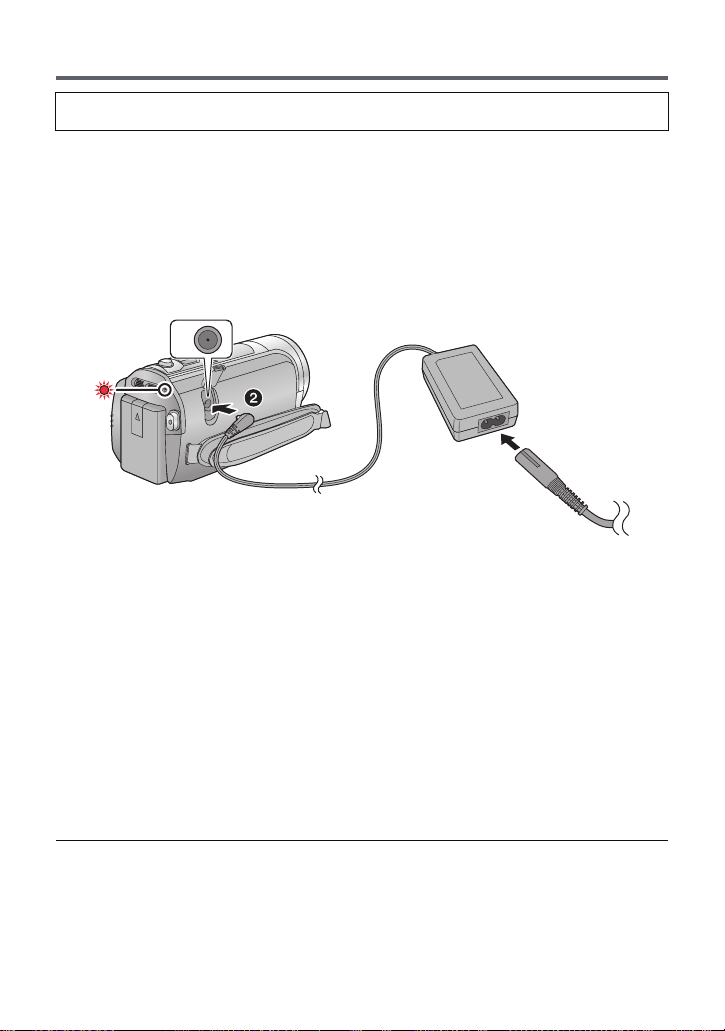
Ładowanie akumulatora
Akumulator dołączony do urządzenia nie jest naładowany. Przed rozpoczęciem
użytkowania urządzenia należy całkowicie naładować akumulator.
Po podłączeniu zasilacza sieciowego kamera znajduje się w trybie gotowości. Główny
obwód jest zawsze pod napięciem, gdy zasilacz jest podłączony do gniazda sieciowego.
Ważne:
≥ Należy używać zasilacza sieciowego dołączonego do urządzenia. Nie należy używać
zasilacza sieciowego od innego urządzenia.
≥ Nie używaj kabla zasilania prądem przemiennym w innych urządzeniach, ponieważ
jest on przystosowany do pracy jedynie z tą kamerą. Do pracy z kamerą nie stosuj
kabli zasilania prądem przemiennym od innych urządzeń.
≥ Akumulator nie będzie się ładował, gdy urządzenie jest włączone.
≥ Zaleca się ładowanie akumulatora w temperaturze od 10 oC do 30 oC
(temperatura akumulatora powinna być taka sama).
A Gniazdo zasilania prądem stałym (DC)
≥ Wkładaj wtyczki do oporu.
1 Podłącz kabel zasilania do zasilacza sieciowego, a następnie do
gniazdka sieciowego.
2 Podłącz zasilacz sieciowy do złącza wejścia DC.
≥ Kontrolka stanu będzie migała na czerwono w odstępach 2-sekundowych (włączona przez
ok. 1 sekundy, wyłączona przez ok. 1 sekundy), wskazując, że rozpoczęło się ładowanie.
Wyłączy się po zakończeniu ładowania.
∫ Podłączanie do gniazdka sieciowego
Można korzystać z kamery zasilanej z gniazdka sieciowego, włączając ją po uprzednim
podłączeniu zasilacza sieciowego.
Używaj razem z akumulatorem podczas nagrywania przez długi czas z podłączonym zasilaczem sieciowym.
∫ Ładowanie poprzez podłączenie do innego urządzenia
Akumulator można naładować, podłączając kamerę do innego urządzenia za pomocą kabla USB (w zestawie).
Szczegółowe informacje można znaleźć na stronie 116.
≥ Jeżeli kontrolka stanu miga bardzo szybko lub bardzo wolno, patrz strona 133.
≥ Zalecamy stosowanie akumulatorów Panasonic (l 11 ).
≥ W przypadku używania innych akumulatorów nie gwarantujemy jakości działania kamery.
≥ Nie wystawiaj akumulatora na działanie wysokiej temperatury ani ognia.
≥ Nie należy pozostawiać akumulatora w samochodzie z zamkniętymi drzwiami i oknami,
zaparkowanym w miejscu nasłonecznionym przez dłuższy czas.
- 10 -
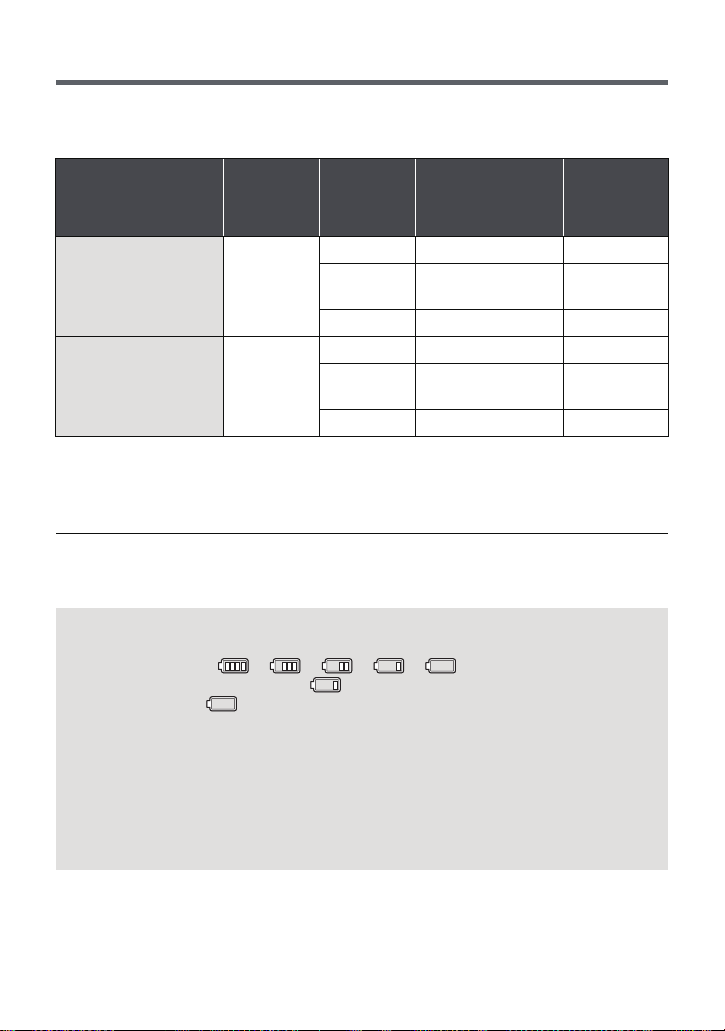
Czas ładowania i czas nagrywania
∫ Czas ładowania/nagrywania
≥ Temperatura: 25 oC/wilgotność względna: 60%RH
≥ Czasy ładowania w nawiasach dotyczą ładowania przez gniazdo USB.
Numer modelu
akumulatora
[Napięcie/pojemność
(minimum)]
Dołączony akumulator/
VW-VBK180
(opcjonalny)
[3,6 V/1790 mAh]
VW-VBK360
(opcjonalny)
[3,6 V/3580 mAh]
≥ Jest to czas przybliżony.
≥ Podany czas ładowania dotyczy całkowicie rozładowanego akumulatora. Czas
ładowania i czas nagrywania różnią się w zależności od warunków eksploatacji, np.
wysokiej lub niskiej temperatury.
≥
Faktyczny czas nagrywania oznacza czas nagrywania, podczas którego wielokrotnie
przerywa się i wznawia nagrywanie, włącza i wyłącza kamerę, przesuwa dźwignię zoomu itp.
≥ Akumulatory nagrzewają się podczas pracy i ładowania. Nie oznacza to usterki.
Czas
ładowania
2h25min
(5h45min)
4h20min
(10 h 40 min)
Tryb
nagrywania
[1080/50p] 1 h 50 min 55 min
[HA], [HG],
[HX], [HE]
[iFrame] 2h10min 1h5min
[1080/50p] 3h40min 1h50min
[HA], [HG],
[HX], [HE]
[iFrame] 4h20min 2h15min
Maksymalny czas
ciągłego nagrywania
2h 1h
4h 2h5min
Pozostały poziom zasilania
≥ Wraz ze zmniejszaniem się poziomu naładowania akumulatora, wyświetlany symbol
będzie się zmieniał. ####
Gdy pozostają mniej niż 3 minuty, staje się czerwony. Po rozładowaniu
akumulatora miga .
≥ Obraz wyświetlany na ekranie zniknie, gdy przez określony czas nie zostanie wykonana
żadna operacja dotykowa. Jeśli jednak pozostały czas akumulatora będzie krótszy niż
30 minut, wskazanie będzie wyświetlane bez przerwy.
≥
W przypadku korzystania z akumulatora Panasonic przeznaczonego do tej kamery
wyświetlany jest pozostały poziom zasilania. Wyświetlenie pozostałego poziomu zasilania
może trochę potrwać. Faktyczny czas może się różnić w zależności od zastosowania.
≥ W przypadku używania zasilacza sieciowego lub akumulatorów innych producentów
pozostały poziom zasilania nie będzie wyświetlany.
Faktyczny
czas
nagrywania
- 11 -
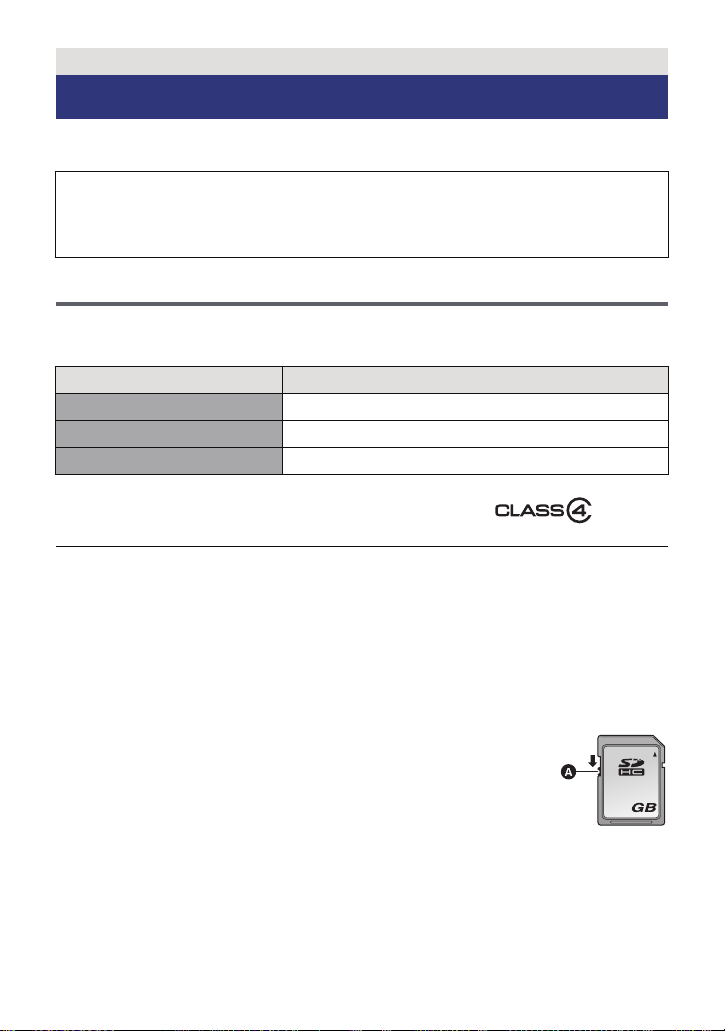
Przygotowanie
32
Nagrywanie na karcie
Kamera może zapisywać zdjęcia i filmy na karcie SD lub w pamięci wewnętrznej. W celu
nagrywania na karcie SD zapoznaj się z poniższymi informacjami.
Ta kamera (będąca urządzeniem zgodnym z SDXC) jest zgodna z kartami pamięci SD,
kartami pamięci SDHC i kartami pamięci SDXC. W przypadku używania karty pamięci
SDHC/karty pamięci SDXC w innym urządzeniu należy się upewnić, że obsługuje ono
takie karty.
Karty, których można używać z tą kamerą
Do nagrywania filmów należy stosować karty SD zgodne z klasą szybkości SD Speed
Class Rating* Class 4 lub wyższą.
Typ k a rty Pojemność
Karta pamięci SD 512 MB/1 GB/2 GB
Karta pamięci SDHC 4GB/6GB/8GB/12GB/16GB/24GB/32GB
Karta pamięci SDXC 48 GB/64 GB
* SD Speed Class Rating to standard
szybkości ciągłego zapisu. Informacje mogą
być umieszczone na naklejce na karcie itp.
≥ Najnowsze informacje dotyczące kart pamięci SD/SDHC/SDXC do nagrywania filmów
można znaleźć na stronie podanej poniżej:
http://panasonic.jp/support/global/cs/e_cam
(strona jest dostępna jedynie w języku angielskim).
≥ Nie gwarantuje się działania kart pamięci SD o pojemności 256 MB i mniejszej. Ponadto,
kart pamięci SD o pojemności 32 MB i mniejszej nie można używać do nagrywania filmów.
≥ Karty pamięci o pojemności 4 GB lub większej bez logo SDHC lub karty pamięci o
pojemności 48 GB lub większej bez logo SDXC nie są zgodne ze specyfikacją karty SD.
≥ Nie gwarantujemy działania kart pamięci o pojemności większej niż 64 GB.
≥ Po zablokowaniu blokady zapisu A w karcie SD, na karcie nie będzie
można nagrywać, usuwać z niej nagrań ani ich edytować.
≥ Kartę pamięci należy przechowywać w miejscu niedostępnym dla
dzieci, aby zapobiec jej połkn
ięciu
.
np.:
- 12 -
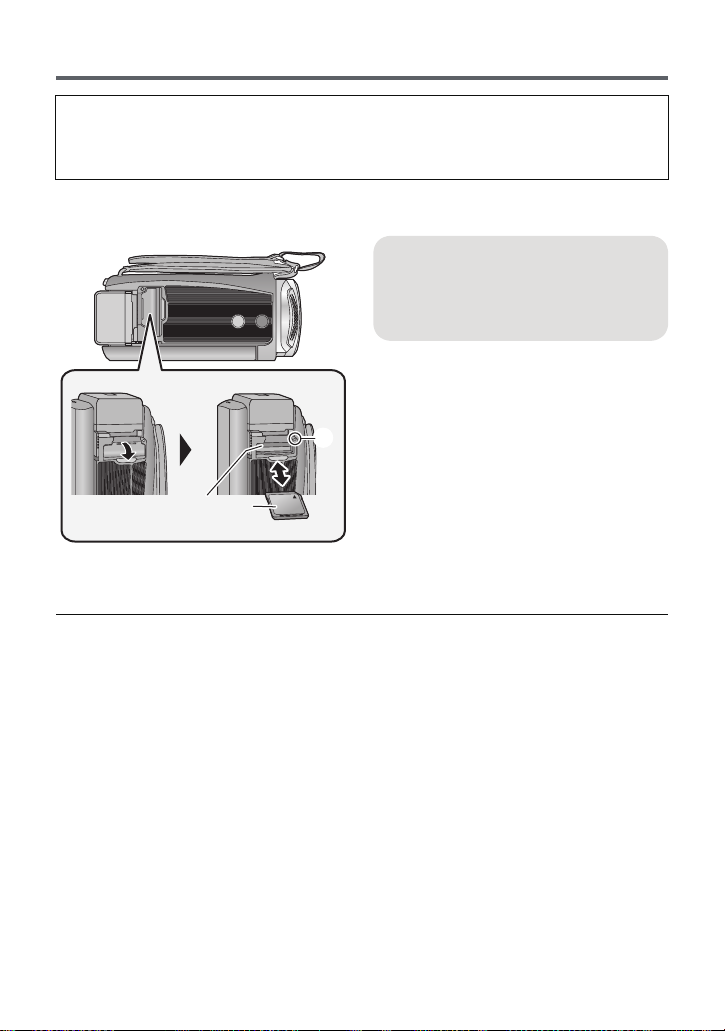
Wkładanie/wyjmowanie karty SD
Jeżeli karta SD firmy innej niż Panasonic bądź wykorzystywana w innym urządzeniu
będzie używana po raz pierwszy w kamerze, należy ją sformatować. (l 36, 37)
Formatowanie karty SD spowoduje usunięcie wszystkich zapisanych danych, bez
możliwości ich przywrócenia.
Uwaga:
Sprawdź, czy kontrolka dostępu zgasła.
Kontrolka dostępu [ACCESS] A
≥ Kontrolka dostępu świeci się podczas
wykonywania operacji na karcie SD lub
w pamięci wewnętrznej.
1 Otwórz pokrywę gniazda karty
SD i włóż (wyjmij) kartę SD do
(z) gniazda B.
≥ Skieruj kartę stroną z naklejką C w
kierunku pokazanym na ilustracji i wciśnij
ją prosto do końca.
≥ Wciśnij środek karty SD, a następnie ją
wyciągnij.
2 Dobrze zamknij pokrywę
gniazda karty SD.
≥ Starannie zamknij pokrywę gniazda karty
SD, aby się zatrzasnęła.
≥ Nie dotykaj styków z tyłu karty SD.
≥ Nie należy poddawać karty SD silnym
wstrząsom, zginać jej ani upuszczać.
≥ Zakłócenia elektryczne, elektryczność
statyczna lub usterka kamery bądź karty
SD mogą uszkodzić albo usunąć dane
zapisane na karcie SD.
≥ Gdy świeci się kontrolka dostępu do karty,
nie wolno wykonywać następujących
czynności:
jWyjmowanie karty SD
jWyłączanie kamery
jPodłączanie lub odłączanie kabla USB
jNarażanie kamery na drgania i wstrząsy
Wykonanie wspomnianych czynności przy
włączonej kontrolce może spowodować
uszkodzenie danych/karty pamięci SD lub
kamery.
≥ Nie wystawiaj końcówek karty SD na
działanie wody, brudu lub kurzu.
≥ Nie umieszczaj kart SD:
jW miejscu silnie nasłonecznionym
jW miejscu mocno zapylonym lub
wilgotnym
jW pob
liż
jW miejscach narażonych na znaczne
jW miejscu występowania elektryczności
≥ Aby chronić karty SD, kiedy z nich nie
korzystasz, przechowuj je w odpowiednich
futerałach.
≥ Informacje dotyczące utylizacji i
pozbywania się karty pamięci SD. (l 134)
u grzejnika
zmiany temperatury (może dojść do
skroplenia pary wodnej).
statycznej lub fal elektromagnetycznych
- 13 -
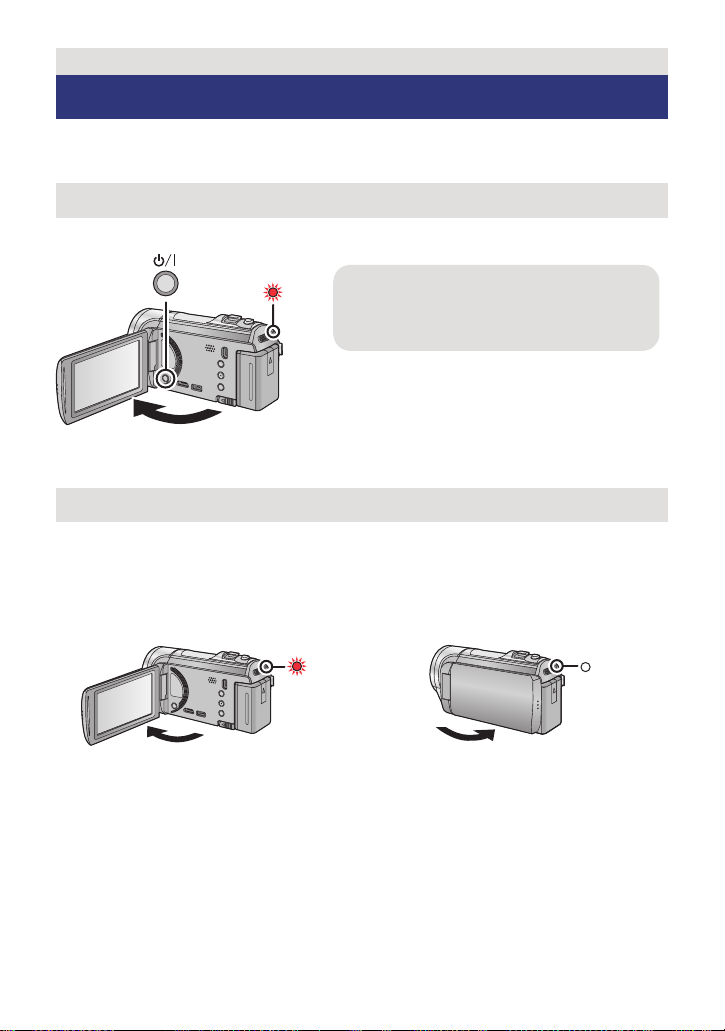
Przygotowanie
Wyłączanie zasilania
Naciśnij i przytrzymaj przycisk zasilania, aż
zgaśnie kontrolka stanu.
Włączanie/wyłączanie kamery
Można włączyć lub wyłączyć zasilanie przy użyciu przycisku zasilania bądź otwierając lub
zamykając ekran LCD.
Włączanie i wyłączanie zasilania przy użyciu przycisku zasilania
Otwórz ekran LCD i naciśnij przycisk zasilania, aby włączyć kamerę.
A Kontrolka stanu się zapala.
Włączanie i wyłączanie urządzenia przy użyciu ekranu LCD
Otwarcie ekranu LCD powoduje włączenie zasilania, a jego zamknięcie – wyłączenie
zasilania.
Podczas normalnej eksploatacji można w wygodny sposób włączać/wyłączać
zasilanie, otwierając i zamykając ekran LCD.
∫ Włączanie zasilania
∫ Wyłączanie zasilania
A Kontrolka stanu się zapala.
≥ Zasilanie się nie wyłączy, dopóki kamera nagrywa filmy, pomimo że ekran LCD będzie
zamknięty.
≥ W następujących przypadkach otwarcie ekranu LCD nie powoduje włączenia zasilania.
Naciśnij przycisk zasilania, aby włączyć kamerę.
jPrzy włączaniu kamery po raz pierwszy po jej zakupieniu
jPo wyłączeniu kamery przy użyciu przycisku zasilania
B Kontrolka stanu gaśnie.
- 14 -
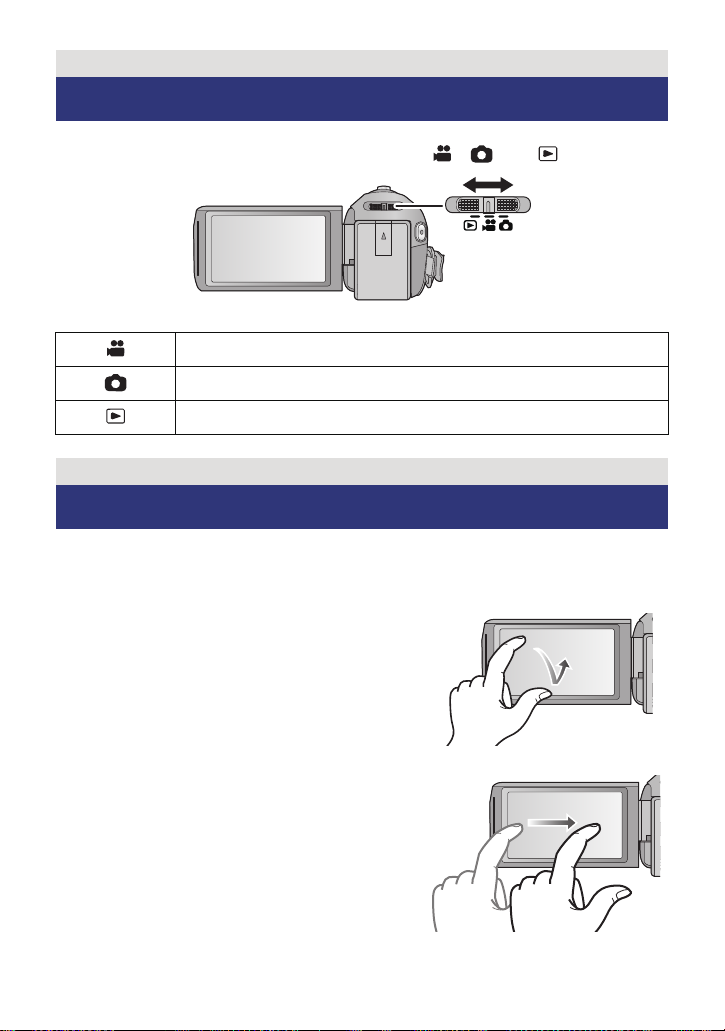
Przygotowanie
Wybieranie trybu
Zmień tryb na nagrywanie lub odtwarzanie.
Przełącznik trybu służy do zmiany trybu na , lub .
Tryb nagrywania filmów (l 20)
Tryb robienia zdjęć (l 22)
Tryb odtwarzania (l 27, 68)
Przygotowanie
Jak używać ekranu dotykowego
Można obsługiwać kamerę, bezpośrednio dotykając ekranu LCD (ekranu dotykowego)
palcami.
∫ Dotykanie
Dotknięcie i odjęcie palca od ekranu dotykowego
służy do wybrania ikony lub zdjęcia.
≥ Należy dotknąć środka ikony.
≥ Dotknięcie ekranu nie przyniesie efektu, gdy
dotykany jest jednocześnie inny jego fragment.
∫ Przesuwanie palcem
Przesuwaj palec, naciskając ekran dotykowy.
- 15 -
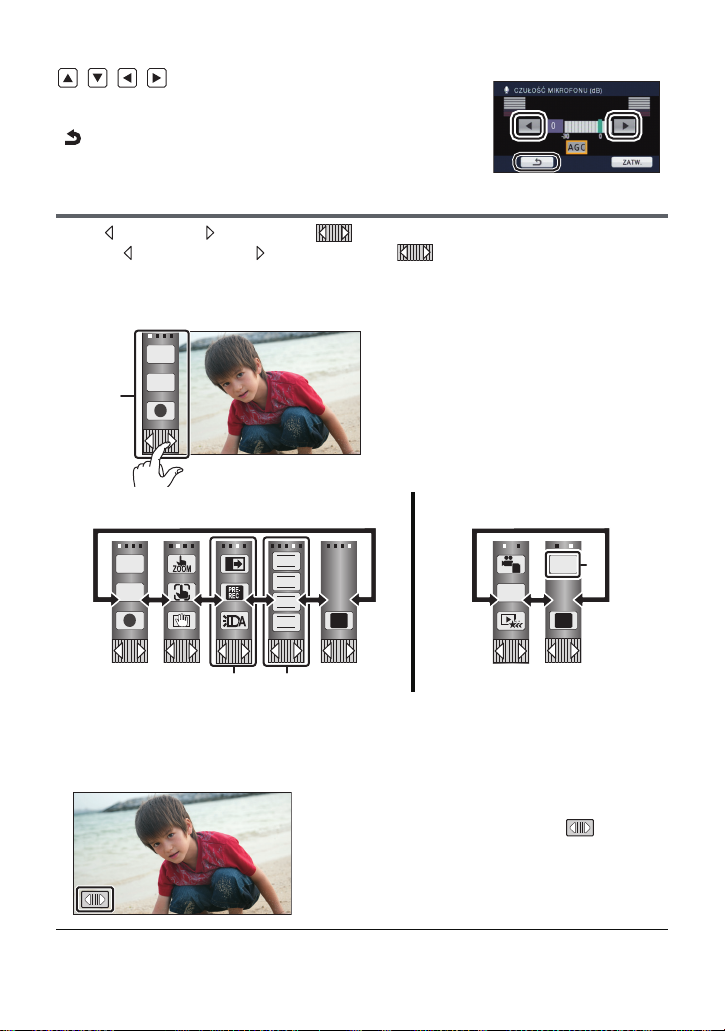
∫ Informacje o ikonach obsługi
MENU
ALL
2D→3D
///:
Ikony te służą do przełączania menu i stron ekranu
miniatur, wybierania elementów oraz ustawień itp.
:
Dotknięcie powoduje powrót do poprzedniego ekranu
podczas dokonywania ustawień w menu.
Informacje na temat menu dotykowego
Dotknij (lewa strona)/ (prawa strona) w menu dotykowym, aby przełączać ikony obsługi.
Dotknij (lewa strona)/ (prawa strona) w menu dotykowym.
≥ Można też przełączać ikony obsługi, przesuwając menu dotykowe w lewo lub w prawo za
pomocą dotknięć.
A Menu dotykowe
T
W
Tryb nagrywania Tryb odtwarzania
T
W
FOCUS
WB
SHTR
IRIS
MENU
B Można zmienić wyświetlane ikony obsługi. (l 34)
C Wyświetlane tylko w trybie ręcznym. (l 64)
D Wyświetlane wyłącznie po podłączeniu do telewizora. (l 94)
∫ Aby wyświetlić menu dotykowe
Menu dotykowe zniknie, gdy przez określony czas
nie zostanie wykonana żadna operacja dotykowa.
Aby wyświetlić je ponownie, dotknij .
≥ Nie należy dotykać ekranu LCD twardymi, ostrymi końcówkami, np. długopisów.
- 16 -
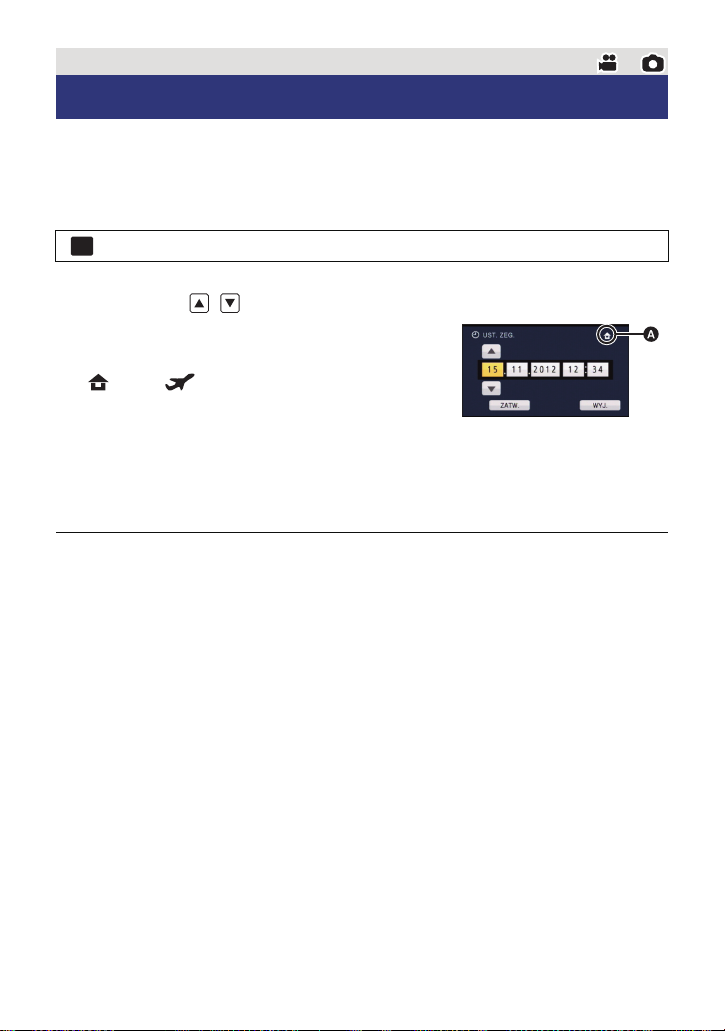
Przygotowanie
MENU
Ustawianie daty i czasu
Gdy kamera jest włączana po raz pierwszy, pojawi się komunikat o potrzebie wpisania daty i
czasu.
Wybierz [TAK] i wykonaj czynności opisane w punktach 2 i 3 poniżej, aby ustawić datę i czas.
1 Wybierz menu. (l 30)
: [USTAWIENIA] # [UST. ZEG.]
2 Dotknij daty lub godziny do ustawienia i ustaw odpowiednią wartość
przy użyciu /.
A Wyświetlanie ustawienia czasu światowego
(l 31):
[DOM]/ [CEL PODRÓŻY]
≥ Można wybrać rok z przedziału od 2000 do 2039.
≥ Czas jest wyświetlany w systemie 24-godzin.
3 Dotknij [ZATW.].
≥ Może się wyświetlić komunikat dotyczący ustawiania czasu światowego. Ustaw czas
światowy, dotykając ekranu. (l 31)
≥ Dotknij [WYJ.], aby zakończyć ustawienie.
≥ Funkcja daty i czasu jest zasilana z wbudowanej baterii litowej.
≥ Jeśli wyświetlacz czasu pokazuje [- -], oznacza to, że wbudowana bateria litowa jest
rozładowana. Podłącz zasilacz sieciowy lub włóż akumulator do kamery, aby naładować
baterię litową. Pozostaw kamerę na około 24 godzin. Po naładowaniu bateria litowa
pozwoli na działanie funkcji godziny i daty przez około 4 miesięcy. (bateria będzie się
ładowała, nawet jeżeli kamera jest wyłączona.)
- 17 -
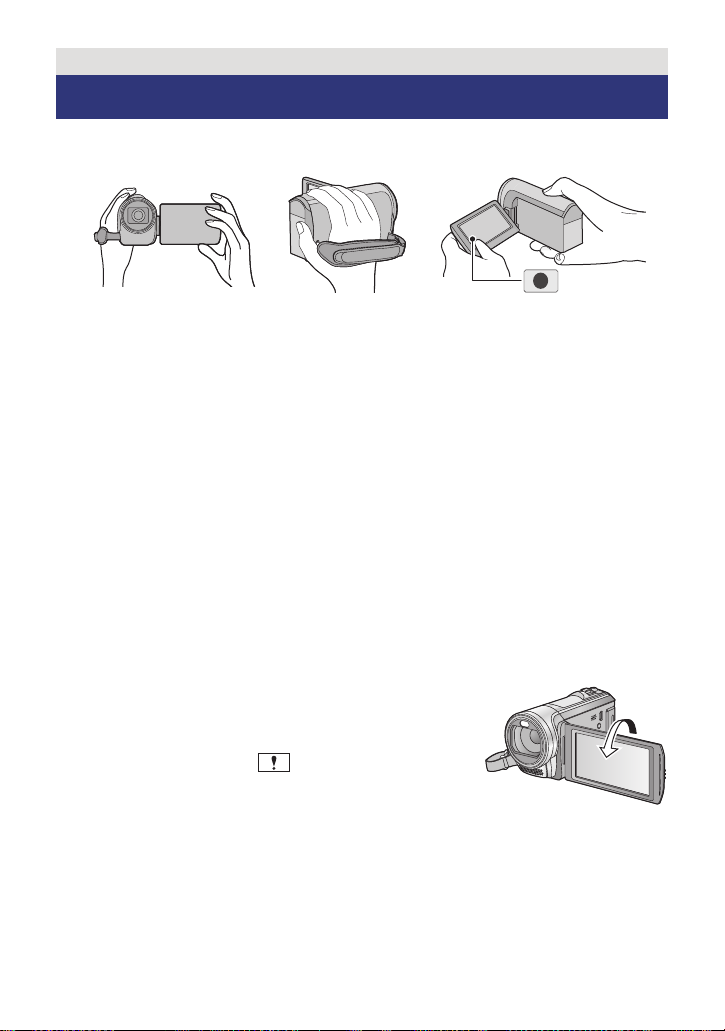
Podstawowe
Przed rozpoczęciem nagrywania
∫ Podstawowe ustawienie kamery
1 Trzymaj kamerę obiema rękami.
2 Przełóż dłoń pod paskiem na rękę.
3 Gdy kamera jest trzymana np. na wysokości pasa, wygodnie jest korzystać z ikony
przycisku nagrywania A.
≥ Podczas nagrywania stój pewnie i uważaj, aby nie wpaść na inne osoby lub przedmioty.
≥ Kiedy jesteś na otwartym powietrzu, nagrywaj ze słońcem za plecami. Jeśli nagrywany
obiekt jest oświetlony od tyłu, na nagraniu będzie on zbyt ciemny.
≥ Trzymaj ręce blisko ciała. Rozstaw nogi w celu zapewnienia lepszej równowagi.
≥ Nie zakrywaj mikrofonu rękami itp.
∫ Podstawowe wskazówki dotyczące nagrywania filmów
≥ Podczas nagrywania kamerę powinno się trzymać nieruchomo.
≥ W przypadku przesuwania kamery podczas nagrywania, należy to robić powoli ze stałą
prędkością.
≥ Funkcja zoomu jest użyteczna w przypadku obiektów, do których nie można się zbliżyć.
Jednak zbyt częste zbliżenia i oddalenia obniżają jakość filmu.
∫ Nagrywanie samego siebie
Obróć ekran LCD w kierunku obiektywu.
≥ Obraz jest obrócony w poziomie, tak jakby patrzyło się w
lustro (jednak obraz jest nagrywany normalnie, a nie
odwrócony).
≥ Na ekranie będą się pojawiały tylko niektóre oznaczenia.
Kiedy na ekranie pojawi się , ustaw ekran LCD w
normalnym położeniu i sprawdź ostrzeżenie/alarm. (l 123)
- 18 -
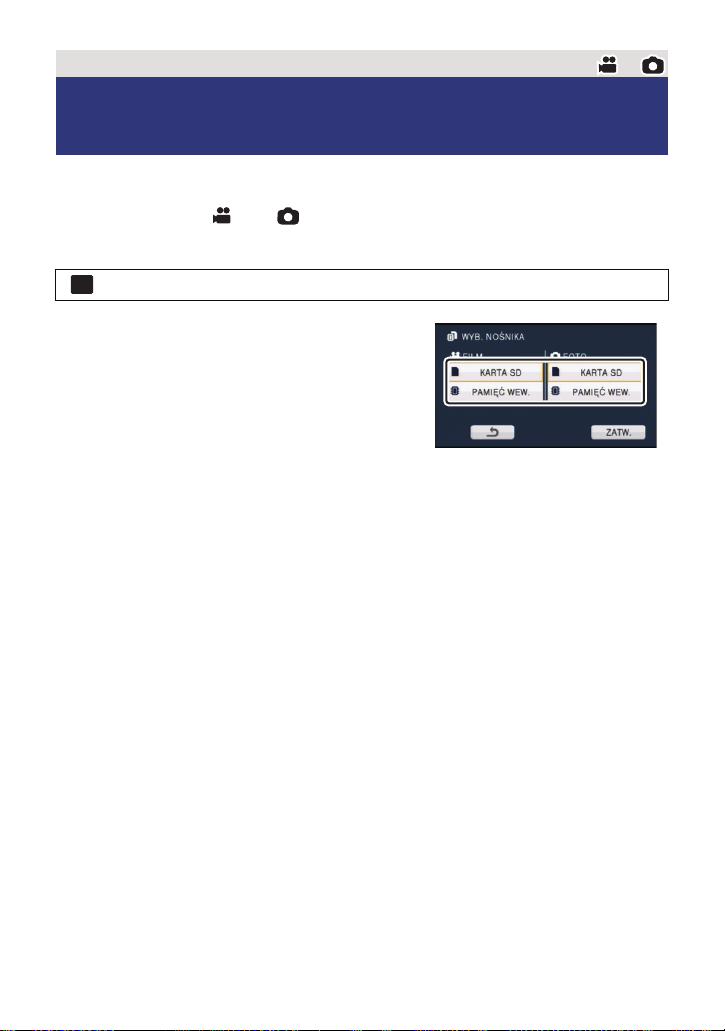
Podstawowe
MENU
Wybieranie nośnika do nagrywania
[HC-V500M]
Kartę oraz pamięć wewnętrzną można wybierać oddzielnie, aby rejestrować filmy lub
zdjęcia.
1 Zmień tryb na lub .
2 Wybierz menu. (l 30)
: [WYB. NOŚNIKA]
3 Dotknij nośnika, na którym mają być
zapisywane filmy lub zdjęcia.
≥ Nośnik jest wybierany oddzielnie dla filmów lub
zdjęć i jest podświetlony na żółto.
4 Dotknij [ZATW.].
- 19 -
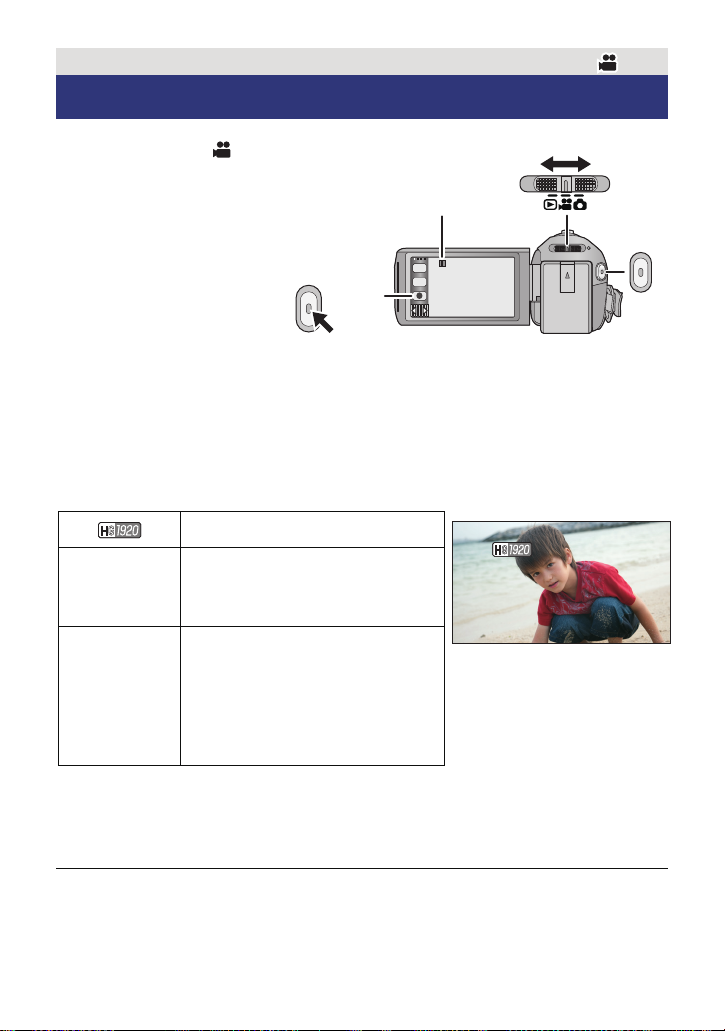
Podstawowe
T
W
0h00m00s0h00m00s0h00m00s
R 1h20mR 1h20mR 1h20m
Nagrywanie filmów
1 Zmień tryb na .
2 Otwórz ekran LCD.
3
Aby rozpocząć nagrywanie,
naciśnij przycisk rozpoczynania/
kończenia nagrywania.
A Po rozpoczęciu nagrywania wskazanie ; zmienia się na ¥.
B Ikona przycisku nagrywania
≥ Nagrywanie można też rozpocząć/zatrzymać, dotykając ikony przycisku nagrywania.
Przycisk ten działa tak samo, jak przycisk rozpoczynania/kończenia nagrywania.
4 Aby zatrzymać nagrywanie, ponownie naciśnij przycisk
rozpoczynania/kończenia nagrywania.
∫ Oznaczenia na ekranie w trybie nagrywania filmów
Tryb nagrywania
Przybliżony pozostały czas nagrywania
R1h20m
0h00m00s
≥ Obraz wyświetlany na ekranie zniknie, gdy przez określony czas nie zostanie wykonana
żadna operacja dotykowa. Dotknij ekranu, aby wyświetlić go ponownie. (l 31)
≥ Wskazanie będzie wyświetlane bez przerwy, gdy pozostały dostępny czas nagrywania
będzie krótszy niż 30 minut.
≥ Kiedy pozostały czas to mniej niż
minuta, wskaźnik R 0h00m miga na
czerwono.
Czas nagrania (który upłynął)
≥ “h” to skrót od hour (godzina), “m”
od minuta, a “s” od sekunda.
≥ Po każdym włączeniu pauzy
nagrywania licznik zostanie
wyzerowany i będzie wyświetlał
0h00m00s.
≥ Aby zmienić format nagrywania, należy zmienić tryb nagrywania (l 52) lub nacisnąć
i przytrzymać przycisk 1080/50p. (l 41)
≥ Można robić zdjęcia podczas nagrywania filmu. (l 24)
≥ Obrazy nagrane pomiędzy naciśnięciem przycisku rozpoczynania/kończenia nagrywania a
ponownym naciśnięciem przycisku w celu zatrzymania nagrywania stają się jedną sceną.
- 20 -
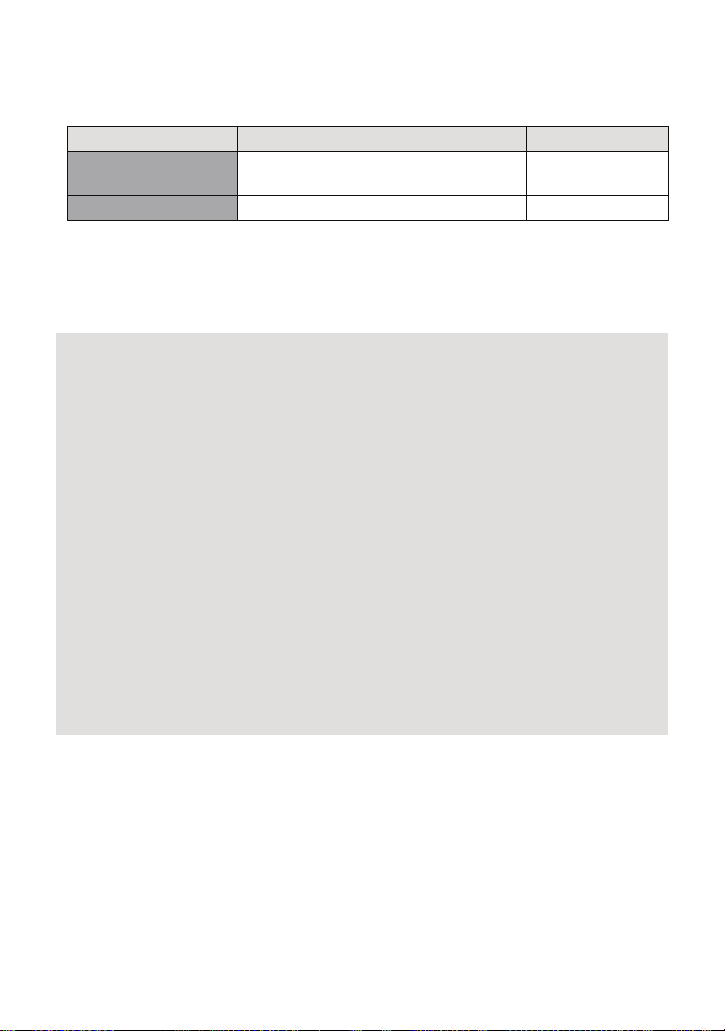
W przypadku nagrywania z opcją [TRYB ZAP.] ustawioną na [iFrame], sceny dłuższe niż
ok. 20 minut zostaną automatycznie podzielone (nagrywanie jest kontynuowane).
≥ (Maksymalna liczba scen możliwych do zapisania na jednej karcie SD lub w pamięci
wewnętrznej)
Formaty nagrania [1080/50p]/[HA]/[HG]/[HX]/[HE] [iFrame]
Liczba możliwych do
zapisania scen
Różne daty (l 72) Około 900 Około 900
≥ Maksymalna liczba możliwych do nagrania scen oraz maksymalna liczba różnych dat będą
mniejsze niż podane w tabeli powyżej, jeśli na karcie SD lub w pamięci wewnętrznej
znajdują się jednocześnie sceny iFrame i zdjęcia.
≥ Nagrywanie w toku nie zostanie zatrzymane nawet w przypadku zamknięcia ekranu LCD.
≥ Informacje dotyczące przybliżonego czasu nagrywania można znaleźć na stronie 138.
Około 3900 Około 89100
Informacje dotyczące kompatybilności nagrywanych filmów
Film jest nagrywany w formacie AVCHD Progressive
≥ Sprzęt zgodny z AVCHD Progressive obsługuje wyłącznie filmy nagrane w formacie
AVCHD Progressive.
≥ Odtwarzanie filmów nagranych w formacie AVCHD Progressive na sprzęcie zgodnym
z AVCHD Progressive czasami jest niemożliwe. W takim przypadku odtwarzaj je na
tym urządzeniu.
Film jest nagrywany w trybie AVCHD.
≥ Sprzęt zgodny z AVCHD obsługuje wyłącznie filmy nagrane w formacie AVCHD.
Obrazów nie można odtwarzać na sprzęcie nieobsługującym AVCHD (zwykłe
nagrywarki DVD). Sprawdź w instrukcji obsługi używanego urządzenia, czy obsługuje
ono format AVCHD.
≥ Odtwarzanie filmów nagranych w formacie AVCHD na sprzęcie zgodnym z AVCHD
czasami jest niemożliwe. W takim przypadku odtwarzaj je na tym urządzeniu.
Film jest nagrywany w trybie iFrame.
≥ Można odtwarzać na komputerze Mac (iMovie’11).
≥ Brak zgodności z filmami nagranymi w formacie AVCHD.
≥ Odtwarzanie filmów nagranych w formacie iFrame na sprzęcie zgodnym z iFrame
czasami jest niemożliwe. W takim przypadku odtwarzaj je na tym urządzeniu.
- 21 -
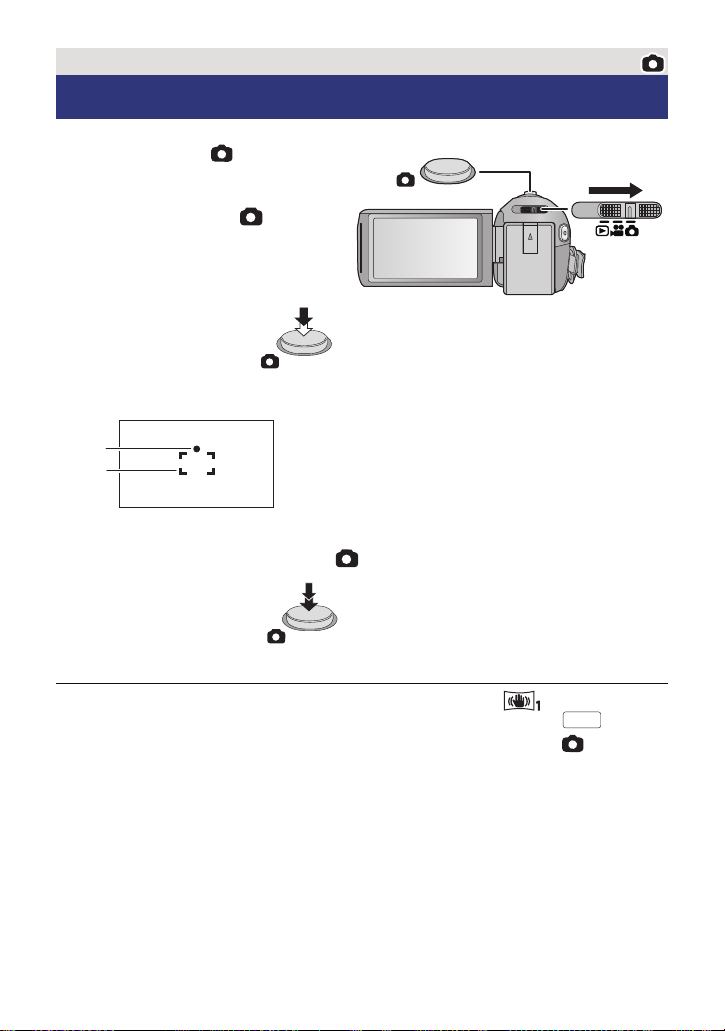
Podstawowe
Robienie zdjęć
1 Zmień tryb na .
2 Otwórz ekran LCD.
3 Naciśnij przycisk do
połowy. (tylko dla
automatycznej regulacji
ostrości)
Ikona ustawiania ostrości:
A Ikona ustawiania ostrości:
± (Biała kontrolka miga.): Ustawianie ostrości
¥ (Zielona kontrolka się zapala.): Ustawiona
ostrość
Brak znaku: Ustawienie ostrości się nie udało.
B Obszar ustawiania ostrości (w ramce)
4 Naciśnij całkowicie przycisk .
≥ Jeśli ustawisz funkcję optycznego stabilizatora obrazu (l 40) na ([TRYB 1]), wtedy
funkcja stabilizatora obrazu będzie bardziej wydajna (pojawi się wskaźnik
(Optyczny stabilizator obrazu MEGA) po naciśnięciu do połowy przycisku ).
≥ W ciemnych miejscach włączy się lampa błyskowa. (l 48)
≥ Podczas robienia zdjęć w ciemnych miejscach czas otwarcia migawki się wydłuża, dlatego
w takim przypadku zaleca się używanie lampy błyskowej lub statywu.
≥ Można również zrobić zdjęcie, dotykając obiektu w celu ustawienia ostrości (migawka
dotykowa: l 44).
≥ Aby wydrukować zdjęcie, zapisz je na karcie SD (l 95) i wydrukuj za pomocą komputera i
drukarki.
- 22 -
MEGA
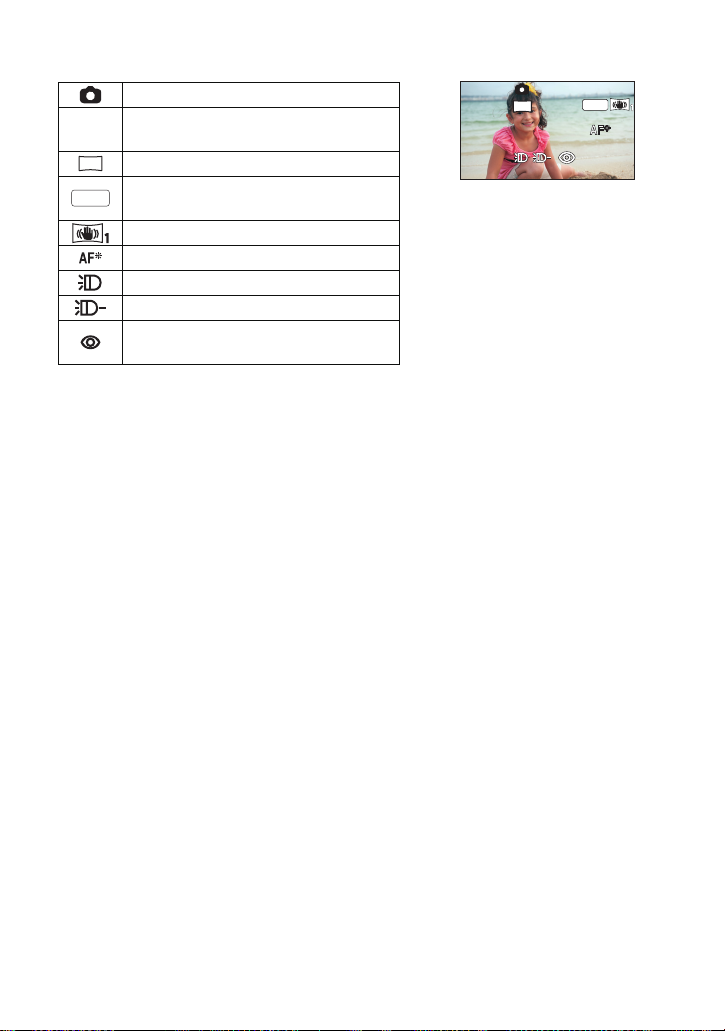
∫ Informacje dotyczące oznaczeń na ekranie w trybie robienia zdjęć
MEGA
3
M
R3000R3000R3000
≥ Obraz wyświetlany na ekranie
zniknie, gdy przez określony czas
nie zostanie wykonana żadna
operacja dotykowa. Dotknij ekranu,
aby wyświetlić go ponownie.
≥ Wskazanie będzie wyświetlane
bez przerwy, jeśli liczba możliwych
do zrobienia zdjęć osiągnie 200 lub
mniej.
Wskaźnik robienia zdjęć (l 120)
Pozostała liczba zdjęć
R3000
≥
Miga na czerwono, kiedy pojawi się [0].
Rozmiar zdjęć (l 61)
3
M
Optyczny stabilizator obrazu MEGA
MEGA
(l 22)
Optyczny stabilizator obrazu (l 40)
Lampa wspomagania AF (l 63)
Lampa fotograficzna (l 48)
Poziom lampy fotograficznej (l 48)
Redukcja efektu czerwonych oczu
(l 49)
∫ Opis ikony ustawiania ostrości
≥ Ikona ustawiania ostrości wskazuje ustawienie funkcji automatycznej regulacji ostrości.
≥ Ikona ustawiania ostrości nie jest wyświetlana w trybie ręcznego ustawiania ostrości.
≥ Ikona ustawiania ostrości się nie pojawia lub ustawienie ostrości jest utrudnione w
następujących przypadkach.
jGdy bliskie i dalekie obiekty znajdują się w tej samej scenie;
jGdy nagrywana scena jest ciemna;
jGdy część nagrywanej sceny jest jasna;
jGdy w nagrywanym ujęciu znajdują się tylko poziome linie.
∫ Informacje dotyczące obszaru ustawiania ostrości
Kamera może nie ustawić ostrości, gdy za lub przed obiektem znajdującym się w obszarze
ustawiania ostrości znajduje się przedmiot o dużym kontraście. W takim przypadku należy
przenieść przedmiot o dużym kontraście poza obszar ustawiania ostrości.
≥ Obszar ustawiania ostrości nie jest wyświetlany w następujących warunkach:
jGdy używany jest tryb Intelligent Auto (portret);
jGdy włączona jest funkcja śledzenia AF/AE;
jKiedy korzysta się z rozszerzonego zoomu optycznego;
jGdy kamera wykryje konieczność użycia lampy wspomagania AF (l 63)
- 23 -
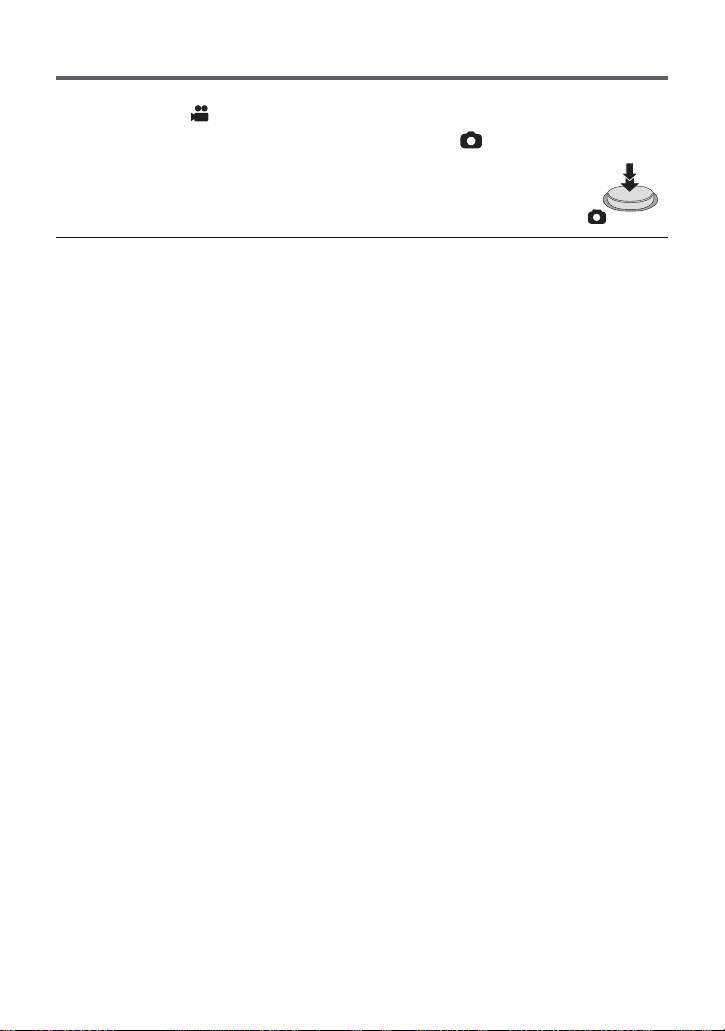
Robienie zdjęć w trybie nagrywania filmów
Można robić zdjęcia nawet w trybie nagrywania filmów.
¬ Zmień tryb na .
Naciśnij całkowicie (do samego dołu) przycisk , aby zrobić zdjęcie.
≥ Można robić zdjęcia podczas nagrywania filmów (nagrywanie
równoczesne).
≥ Pozostała liczba możliwych do zapisania zdjęć wyświetla się podczas
robienia zdjęć.
≥ Lampa błyskowa, redukcja efektu czerwonych oczu, samowyzwalacz (l 49) nie działają.
≥ Podczas nagrywania filmów oraz gdy używana jest funkcja PRE-REC, jakość obrazów
różni się od normalnych zdjęć, aby zapewnić priorytet nagrywania filmów w stosunku do
robienia zdjęć.
≥ Gdy podczas nagrywania filmu jest używane jednoczesne nagrywanie, pozostały czas
nagrywania się skróci. Gdy urządzenie zostanie wyłączone albo zostanie użyty przełącznik
wyboru trybu, pozostały czas nagrywania może się wydłużyć.
- 24 -
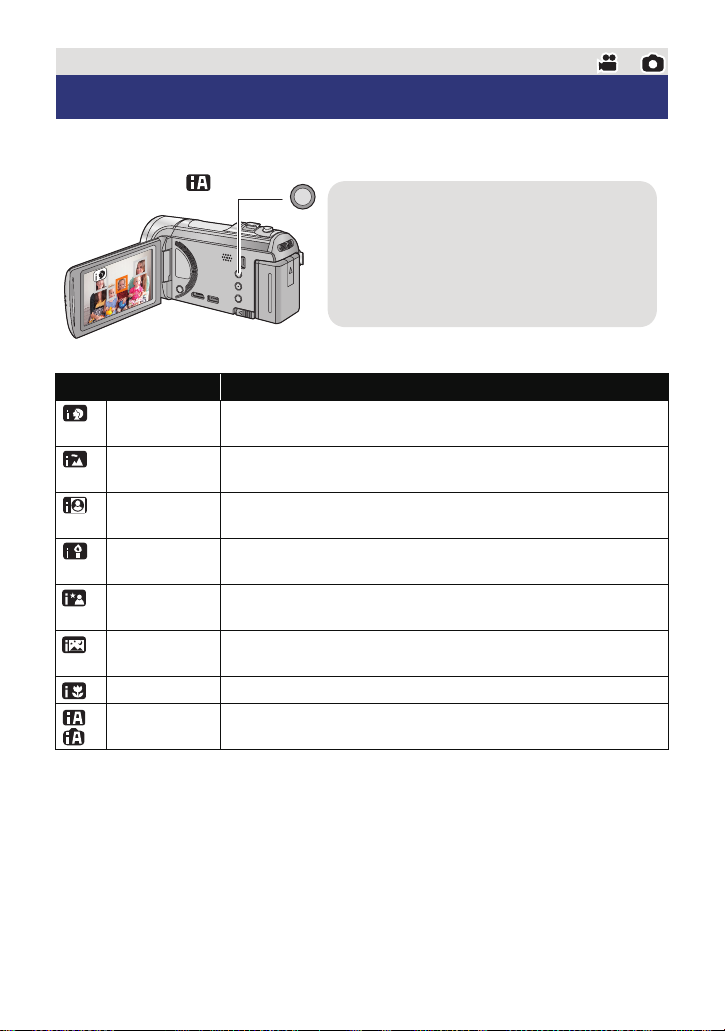
Podstawowe
Przycisk Intelligent Auto/przycisk
trybu ręcznego
Naciśnij ten przycisk, aby przełączyć tryb
Intelligent Auto/tryb ręczny.
≥ Szczegółowe informacje dotyczące trybu
ręcznego znajdują się na stronie 64.
/MANUAL
Tryb Intelligent Auto
Poniższe tryby, odpowiednie do warunków nagrywania, są wybierane po nakierowaniu
kamery na filmowany obiekt.
Try b Efekt
Portret Automatyczne wykrywanie twarzy i ustawianie ostrości oraz
Pejzaż Nagrywanie całego krajobrazu w żywych kolorach bez
*1
Oświetlenie
punktowe
*1
Słabe
oświetlenie
*2
Portret nocny Osoba i tło są nagrywane z jasnością niemal identyczną z
*2
Nocny pejzaż Można nagrywać pejzaż nocny wyraźnie, ustawiając dłuższy czas
*2
Makro Funkcja ta umożliwia nagrywanie obiektów z niewielkiej odległości.
*1
Normalny W trybach innych niż opisane powyżej kontrast jest regulowany,
*2
*1 Tylko w trybie nagrywania filmów
*2 Tylko w trybie robienia zdjęć
regulacja jasności w celu zapewnienia wyraźnego obrazu.
wyblaknięcia nieba w tle, które może być bardzo jasne.
Wyraźny obraz bardzo jasnych obiektów.
Nagrywanie wyraźnych obrazów, nawet w ciemnym
pomieszczeniu lub półmroku.
rzeczywistą.
naświetlania.
aby zapewnić wyraźny obraz.
- 25 -
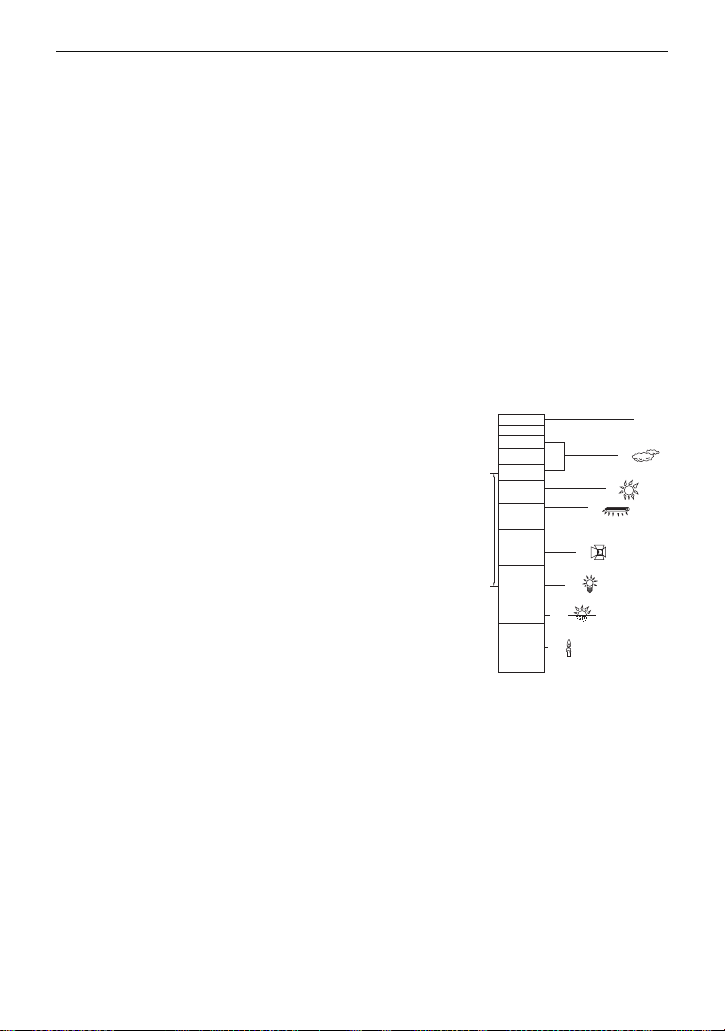
≥ W zależności od warunków nagrywania żądany tryb może nie zostać wybrany.
4)
5)
6)
7)
8)
10 000K
9 000K
8 000K
7 000K
6 000K
5 000K
4 000K
3 000K
2 000K
2)
1)
3)
9)
≥ W trybie portretu, oświetlenia punktowego lub słabego oświetlenia, wykryta twarz zostanie
otoczona białą ramką. W trybie portretu, obiekt większy i znajdujący się bliżej środka
ekranu zostanie otoczony pomarańczową ramką. (l 56)
≥ W trybie portretu nocnego i pejzażu nocnego zaleca się używanie statywu.
≥ Twa rz e mogą nie zostać wykryte w zależności od warunków nagrywania, np. w przypadku
twarzy pewnych rozmiarów lub twarzy przechylonych bądź podczas używania zoomu
cyfrowego.
∫ Tryb Intelligent Auto
Po włączeniu trybu Intelligent Auto, automatyczny balans bieli i automatyczna regulacja
ostrości automatycznie ustawiają balans kolorów i ostrość.
W zależności od jasności obiektu itp., apertura i szybkość migawki zostaną automatycznie
ustawione, aby osiągnąć najlepszą jasność.
≥ W zależności od źródeł światła i nagrywanych scen, balans koloru i ostrość mogą nie
zostać ustawione automatycznie. W takim przypadku ustaw je ręcznie. (l 65, 67)
Automatyczny balans bieli
Ilustracja pokazuje zakres działania automatycznego balansu bieli.
1) Skuteczny zakres regulacji balansu bieli w kamerze
2) Niebieskie niebo
3) Zachmurzone niebo (deszcz)
4) Światło słoneczne
5) Białe światło świetlówki
6) Światło halogenowe
7) Światło żarówki
8) Wchód i zachód słońca
9) Światło świec
Jeżeli automatyczny balans bieli nie działa poprawnie,
wyreguluj go ręcznie. (l 65)
Automatyczna regulacja ostrości
Kamera ustawia ostrość automatycznie.
≥ Automatyczna regulacja ostrości nie działa poprawnie w
niżej opisanych sytuacjach. Rób zdjęcia, korzystając z
ręcznej regulacji ostrości. (l 67)
jJednoczesne nagrywanie odległych i bliskich obiektów
jNagrywanie obiektu za brudną lub zakurzoną szybą
jNagrywanie obiektów otoczonych błyszczącymi obiektami lub obiektami silnie
odbijającymi światło
- 26 -
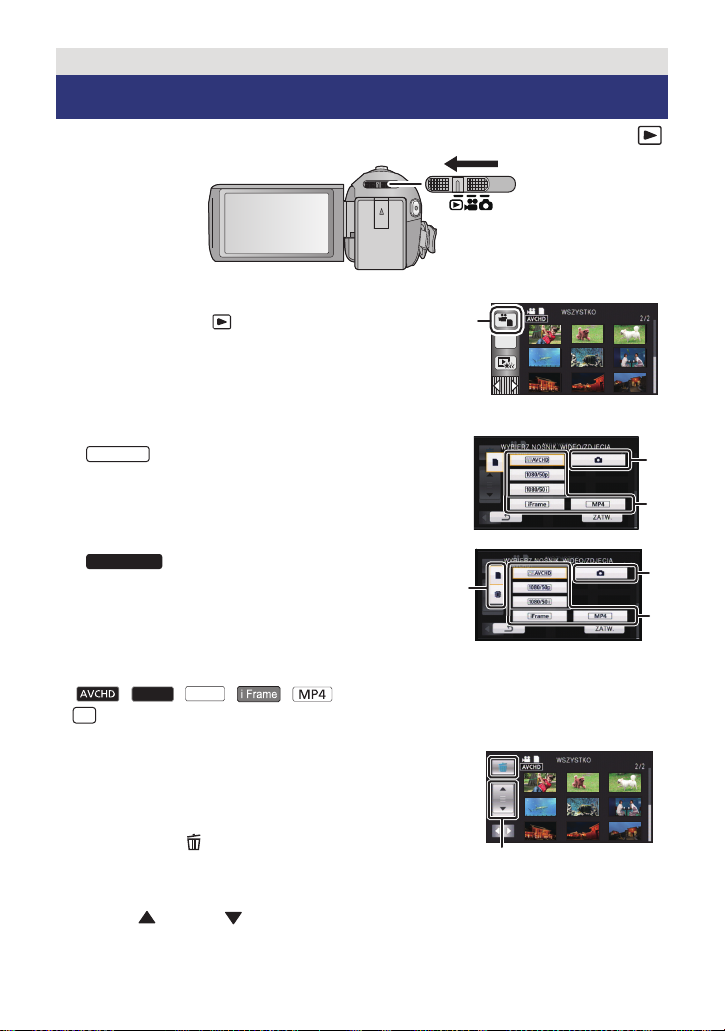
Podstawowe
HC-V500
HC-V500M
1080/50p
1080/50i
50p
Odtwarzanie filmów/zdjęć
1 Zmień tryb na .
2 Dotknij ikony wyboru trybu odtwarzania A.
(l 16)
ALL
3
Wybierz zdjęcie B lub format nagrania
filmu C
, który chcesz odtworzyć.
Wybierz rodzaj nośnika D, a następnie
wybierz zdjęcie B lub format nagrania
filmu C
≥ Dotknij [ZATW.].
≥ Po dotknięciu elementu dla filmów, na ekranie miniatur wyświetla się ikona.
( , , , , )
≥ wyświetla się dla scen 1080/50p po dotknięciu [
, który chcesz odtworzyć.
ALL AVCHD].
4 Dotknij sceny lub zdjęcia, które chcesz
odtworzyć.
≥ Gdy przez ok. 5 sekund nie zostanie wykonana żadna
operacja na ekranie miniatur, nastąpi przełączenie do ekranu
wyświetlającego i suwak przewijania ekranu E.
Szczegóły dotyczące usuwania, zob. str. 81.
≥ Aby wyświetlić następną (poprzednią) stronę:
jPrzesuń ekran miniatur w górę (w dół), dotykając go.
jDotknij (w górę)/ (w dół) na pasku przewijania ekranu miniatur.
- 27 -
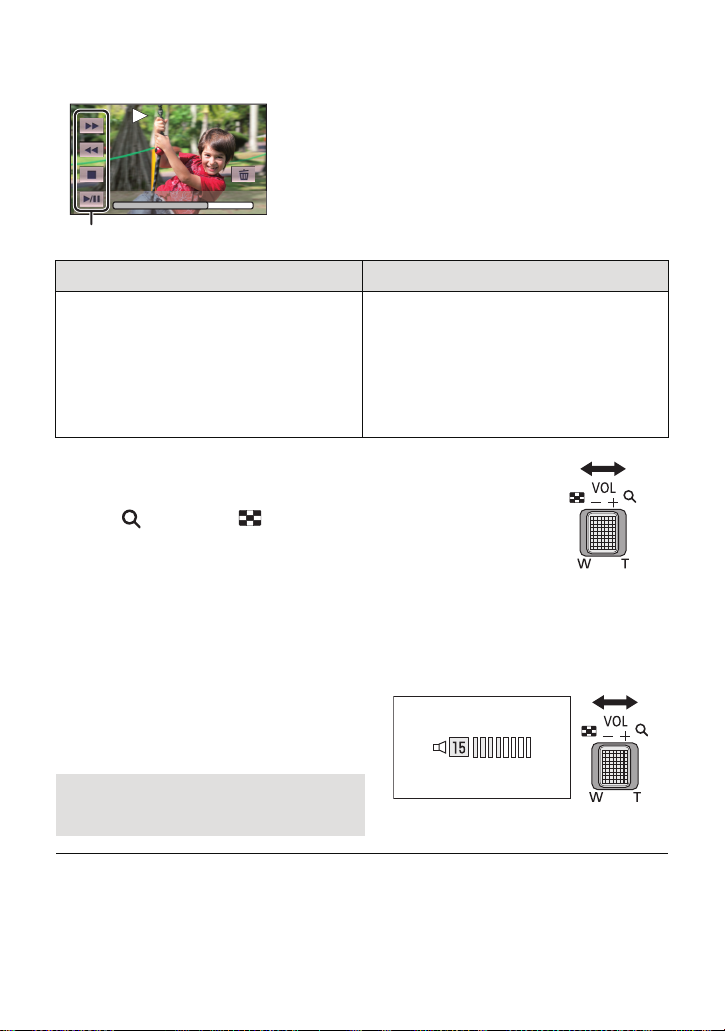
5 Wybierz funkcję odtwarzania, dotykając ikony obsługi.
0h01m30s
0h01m30s
0h01m30s
Odtwarzanie filmów Przeglądanie zdjęć
1/;: Odtwarzanie/pauza
6: Szybki przegląd nagrania
wstecz
5: Szybki przegląd nagrania do
przodu
∫: Zatrzymuje odtwarzanie i
wyświetla miniatury.
F Ikona obsługi
≥ Ikony obsługi i obraz wyświetlany na ekranie znikną,
gdy przez określony czas nie zostanie wykonana
żadna operacja dotykowa. Aby wyświetlić je
ponownie, dotknij ekranu.
1/;: Rozpoczyna/zatrzymuje pokaz
slajdów (wyświetla zdjęcia w
kolejności numerycznej).
2;:Wyświetla poprzednie zdjęcie.
;1:Wyświetla następne zdjęcie.
∫: Zatrzymuje odtwarzanie i
wyświetla miniatury.
∫ Zmiana ekranu miniatur
Podczas wyświetlania miniatur, jeśli obsługiwana jest dźwignia zoomu
w stronę lub w stronę , wyświetlanie miniatur zmienia się w
następującej kolejności:
20 scen () 9 scen () 1 scena () Indeks czasowy najlepszych
fragmentów* (l 70)
* Indeks czasowy najlepszych fragmentów można ustawić tylko w trybie odtwarzania filmów.
≥ Wyświetlanie 9 scen zostaje przywrócone po wyłączeniu zasilania lub zmianie trybu.
≥ W przypadku wyświetlania 1 sceny lub naciśnięcia i przytrzymania miniatury w
wyświetlaniu 20 lub 9 scen, data i czas nagrania wyświetlają się podczas odtwarzania
filmów, a data zrobienia zdjęcia i numer pliku – podczas oglądania zdjęć.
∫ Regulacja głośności
Przesuń suwak głośności w celu regulacji
poziomu głośnika podczas odtwarzania filmu.
W kierunku “r”:
W kierunku “s”:
≥ Dźwięk jest odtwarzany tylko podczas normalnego odtwarzania.
≥ Jeśli pauza jest włączona przez 5 minut, ekran przełączy się do miniatur.
≥ Czas odtwarzania, który upłynął, zostanie ustawiony na 0h00m00s dla każdej sceny.
≥ Podczas odtwarzania przy wybranym [ALL AVCHD], w momencie przełączania sceny
ekran może na chwilę zrobić się czarny.
Głośność wzrasta
Głośność maleje
- 28 -
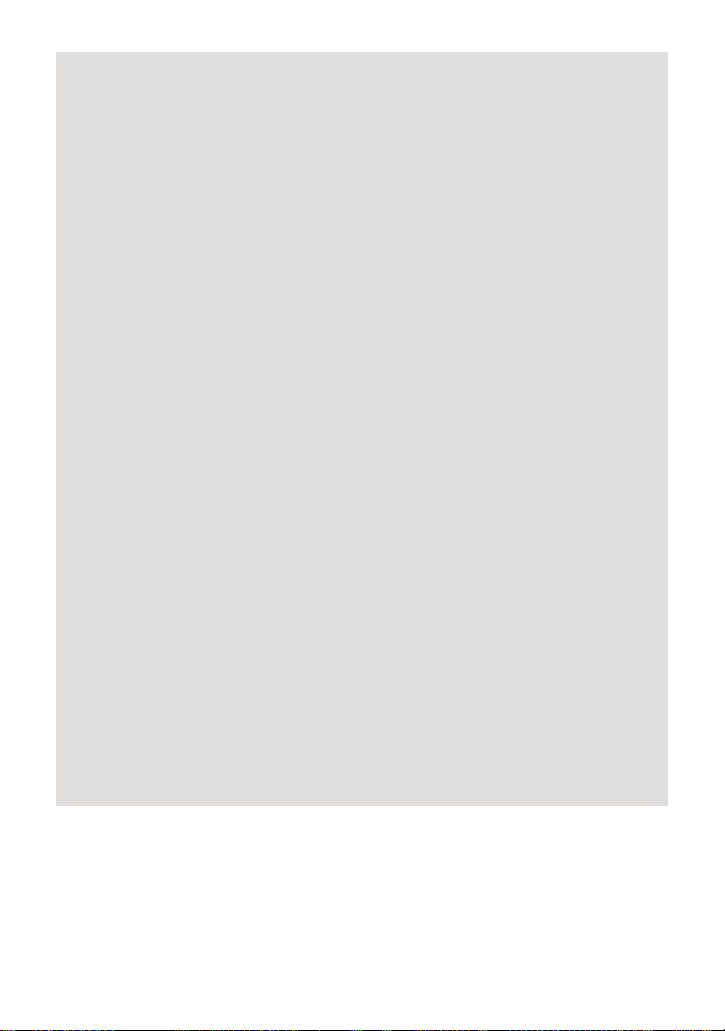
Kompatybilność filmów
≥ Urządzenie wykorzystuje format pliku AVCHD Progressive/AVCHD/MPEG-4 AVC.
Format AVCHD Progressive
≥ Sygnał wideo AVCHD Progressive odtwarzany w tym urządzeniu to 1920k1080/50p.
≥ Gdy w tej kamerze odtwarzasz film nagrany lub utworzony w innych urządzeniach lub
odtwarzasz w innych urządzeniach film nagrany w tej kamerze, jakość obrazu może
być gorsza i odtwarzanie filmu może być niemożliwe, nawet jeżeli obsługują one
format AVCHD Progressive.
Format AVCHD
≥ Sygnały wideo AVCHD odtwarzane w tym urządzeniu to 1920k1080/50i,
1920k1080/25p i 1440k1080/50i.
≥ Gdy w tej kamerze odtwarzasz film nagrany lub utworzony w innych urządzeniach lub
odtwarzasz w innych urządzeniach film nagrany w tej kamerze, jakość obrazu może
być gorsza i odtwarzanie filmu może być niemożliwe, nawet jeżeli obsługują one
format AVCHD.
Format iFrame
≥ Sygnał wideo iFrame odtwarzany w tym urządzeniu to 960k540/25p.
≥ Filmy nagrane w formacie AVCHD i iFrame nie są wzajemnie zgodne.
≥ Gdy w tej kamerze odtwarzasz film nagrany lub utworzony w innych urządzeniach lub
odtwarzasz w innych urządzeniach film nagrany w tej kamerze, jakość obr
być gorsza i odtwarzanie filmu może być niemożliwe, nawet jeżeli obsługują one
format iFrame.
Format MP4
≥ Można odtwarzać tylko pliki MP4 (640k360/25p) utworzone w tym urządzeniu.
≥ W przypadku odtwarzania filmu nagranego w tej kamerze w innych urządzeniach,
jakość obrazu może być gorsza i odtwarzanie filmu może być niemożliwe, nawet jeżeli
obsługują one format MP4.
azu może
Kompatybilność zdjęć
≥ Ta kamera jest zgodna ze zunifikowaną normą DCF (Design rule for Camera File
system) utworzoną przez JEITA (Japan Electronics and Information Technology
Industries Association).
≥ Format plików zdjęć obsługiwanych przez kamerę to JPEG (nie wszystkie pliki w
formacie JPEG będą wyświetlane).
≥ Ta kamera może obniżyć jakość lub nie odtworzyć danych nagranych lub utworzonych
na innym urządzeniu, a inne urządzenia mogą obniżyć jakość lub nie odtworzyć
danych nagranych tą kamerą.
- 29 -
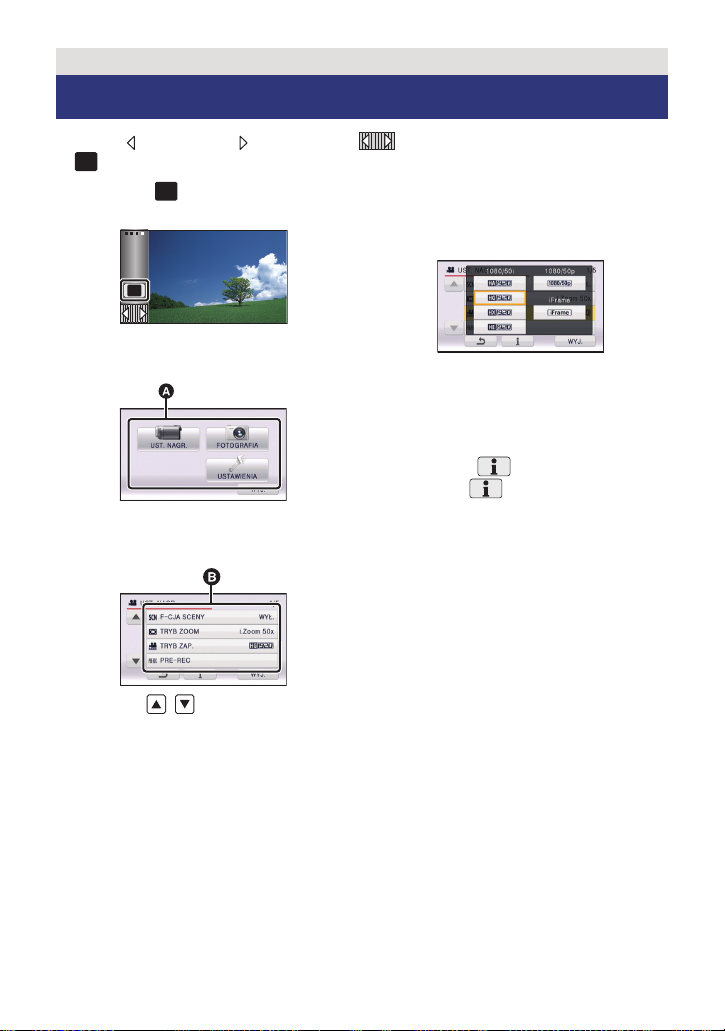
Podstawowe
MENU
MENU
Korzystanie z ekranu menu
≥ Dotknij (lewa strona)/ (prawa strona) w menu dotykowym, aby wyświetlić
. (l 16)
1 Dotknij .
2 Dotknij menu głównego A.
3 Dotknij menu niższego
poziomu B.
MENU
4 Dotknij żądanego elementu,
aby wprowadzić ustawienia.
5 Dotknij [WYJ.], aby wyjść z
ustawienia menu.
∫ Informacje dotyczące ekranu
pomocy
Po dotknięciu , dotknięcie menu
niższego poziomu oraz elementów
spowoduje wyświetlenie opisów funkcji i
potwierdzeń ustawień.
≥ Po wyświetleniu potwierdzeń, ekran
pomocy zostanie wyłączony.
≥ Dotknięcie / umożliwia
wyświetlenie poprzedniej (następnej)
strony.
- 30 -
